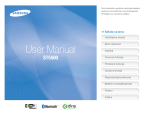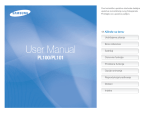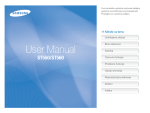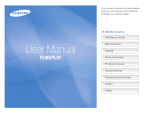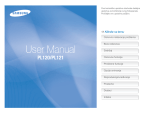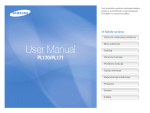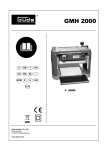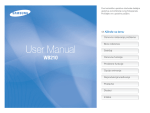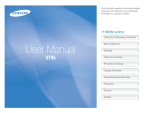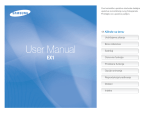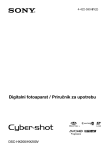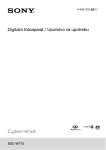Download Samsung ST600 Korisničko uputstvo
Transcript
Ovo korisničko uputstvo obuhvata detaljna uputstva za korišćenje ovog fotoaparata. Pročitajte ovo uputstvo pažljivo. Ä Kliknite na temu Uobičajena pitanja Brze reference User Manual ST600 Sadržaj Osnovne funkcije Proširene funkcije Opcije snimanja Reprodukcija/uređivanje Postavke Dodaci Indeks Informacije o zaštiti zdravlja i bezbednosti Uvek se pridržavajte sledećih mera predostrožnosti i saveta za korišćenje da biste izbegli opasne situacije i obezbedili maksimalni učinak fotoaparata. Sprečite oštećenje vida subjekta Upozorenje - situacije u kojima možete da povredite sebe ili druge Nemojte koristiti blic isuviše blizu (na razdaljini manjoj od 1 m) ljudi ili životinja. Korišćenje blica isuviše blizu očiju subjekta može da do privremenog ili trajnog oštećenja vida. Oprez - situacije u kojima možete da oštetite fotoaparat ili drugu opremu Rukujte pažljivo baterijama i punjačima i odlažite ih na adekvatan način Napomena - napomene, saveti za upotrebu ili dodatne informacije ● Koristite isključivo baterije i punjače koje je odobrio Samsung. Neodgovarajuće baterije i punjači mogu da dovedu do ozbiljnih povreda ili oštećenja fotoaparata. ● Nikada nemojte odlagati baterije u vatru. Poštujte sve lokalne propise koji se odnose na odlaganje iskorišćenih baterija. ● Nikad nemojte da stavljate baterije ili fotoaparate u ili na uređaje za zagrevanje kao što su mikrotalasne pećnice, rerne ili radijatori. Baterije mogu da eksplodiraju ako se previše zagreju. ● Ne koristite oštećeni kabl za napajanje, utičnicu ili nepričvršćeni izlaz kada punite baterije. To može dovesti do požara ili strujnog udara. Bezbednosna upozorenja Nemojte koristiti fotoaparat u blizini zapaljivih ili eksplozivnih gasova i tečnosti Nemojte koristiti fotoaparat u blizini goriva, zapaljivih sredstava ili hemikalija. Nemojte stavljati ili nositi zapaljive tečnosti, gasove ili eksplozivne materijale u istoj pregradi kao i fotoaparat ili njegov pribor. Držite fotoaparat van domašaja male dece i kućnih ljubimaca Držite fotoaparat i kompletan pribor van domašaja male dece i životinja. Sitni delovi mogu da dovedu do gušenja ili ozbiljnih povreda ako se progutaju. Premeštanje delova i pribora takođe može predstavljati fizičku opasnost. 1 Informacije o zaštiti zdravlja i bezbednosti ● Budite oprezni kada povezujete kablove ili adaptere i postavljate baterije i memorijske kartice. Nasilno povezivanje, nepravilno priključivanje kablova ili nepravilno postavljanje baterija i memorijskih kartica može da ošteti priključke, konektore i drugi pribor. ● Nemojte ubacivati strana tela u bilo koju pregradu, ležište ili pristupnu tačku fotoaparata. Šteta izazvana nepravilnim korišćenjem možda neće biti pokrivena garancijom. ● Nemojte da zamahujete aparatom dok je na držaču. Na taj način možete da povredite sebe ili druge. ● Nemojte da farbate svoj aparat jer farba može da zapuši pokretljive delove i da onemogući pravilan rad. ● Farba ili metal sa spoljne strane fotoaparata mogu da prouzrokuju alergije, svrab kože, ekcem ili nadutost kod osoba sa osetljivom kožom. Ako imate iskustva sa nekim od ovih simptoma, odmah prekinite sa korišćenjem fotoaparata i obratite se lekaru. Mere predostrožnosti Koristite i čuvajte fotoaparat pažljivo i razumno ● Ne dozvolite da se fotoaparat pokvasi - tečnosti mogu da izazovu ozbiljna oštećenja. Nemojte rukovati fotoaparatom ako su vam mokre ruke. Oštećenja izazvana vodom možda ne podležu garanciji proizvođača. ● Nemojte izlagati fotoaparat direktnoj sunčevoj svetlosti ili visokim temperaturama duži vremenski period. Duže izlaganje sunčevoj svetlosti ili visokim temperaturama može da izazove trajna oštećenja unutrašnjih delova fotoaparata. ● Izbegavajte korišćenje i čuvanje fotoaparata u prašnjavim, prljavim, vlažnim ili slabo provetrenim mestima da biste sprečili oštećenja pokretnih i unutrašnjih delova. ● Uklonite baterije iz fotoaparata ako ga odlažete na duži vremenski period. Postavljene baterije mogu vremenom da iscure ili zarđaju i dovedu do ozbiljnih oštećenja fotoaparata. ● Zaštitite fotoaparat od peska i prljavštine kada ga koristite na plaži ili u sličnom okruženju. ● Zaštitite fotoaparat od udaraca, grubog rukovanja i značajnih vibracija da biste izbegli oštećenja. 2 Informacije o zaštiti zdravlja i bezbednosti ● Nemojte savijati, ispuštati ili izlagati memorijske kartice udarcima ili pritisku. ● Nemojte koristiti memorijske kartice koje su formatirane pomoću drugih fotoaparata ili računara. Ponovo formatirajte memorijsku karticu u svom fotoaparatu. ● Nikad nemojte koristiti oštećen punjač, bateriju ili memorijsku karticu. ● Kada prenosite memorijsku karticu, koristite kutiju da biste je zaštitili od elektrostatičkog elektriciteta. ● Prenesite važne podatke na drugi medij. kao što je čvrsti disk ili CD/DVD. ● Kada koristite fotoaparat duži vremenski period, memorijska kartica može da se zagreje; ovo je normalno i nije u pitanju nikakav kvar. ● Kada istekne vek trajanja baterije, ne možete više da skladištite fotografije na kartici. Koristite novu memorijsku karticu. ● Nemojte uklanjati memorijsku karticu ili isključivati fotoaparat dok lampica treperi, jer se tako mogu oštetiti podaci. Zaštitite baterije, punjače i memorijske kartice od oštećenja ● Izbegavajte izlaganje baterija ili memorijskih kartica izuzetno niskim ili visokim temperaturama (ispod 0º C/32º F ili iznad 40º C/104º F). Ekstremne temperature mogu da smanje kapacitet punjenja baterija i mogu da izazovu greške u radu memorijskih kartica. ● Sprečite kontakt baterija sa metalnim objektima, pošto ovo može da napravi vezu između + i – polova baterije i da dovede do privremenog ili trajnog oštećenja baterije. Takođe, to može dovesti do požara ili strujnog udara. ● Ne dozvolite da memorijske kartice dođu u kontakt sa tečnošću, prljavštinom ili stranim supstancama. Ako se memorijska kartica isprlja, očistite je mekanom krpom pre nego što je stavite u fotoaparat. ● Nemojte dozvoliti da tečnost, prašina ili strane materije dođu u kontakt sa otvorom za memorijsku karticu. To može da dovede do kvara na fotoaparatu. ● Postavite memorijsku karticu u pravom smeru. Postavljanje memorijske kartice u pogrešnom smeru može da ošteti vaš fotoaparat i memorijsku karticu. ● Isključite fotoaparat kada stavljate ili uklanjate memorijsku karticu. Koristite isključivo pribor koji je odobrio Samsung Korišćenje neodgovarajućeg pribora može da ošteti fotoaparat, izazove povredu ili poništi garanciju. Zaštitite objektiv fotoaparata ● Ne izlažite objektiv direktnoj sunčevoj svetlosti, jer to može da promeni boju senzora slike ili uzrokuje njegov nepravilan rad. ● Zaštitite objektiv od otisaka prstiju i ogrebotina. Obrišite objektiv mekanom, čistom krpom za suvo čišćenje. 3 Informacije o zaštiti zdravlja i bezbednosti Budite oprezni kada koristite fotoaparat u vlažnim uslovima Važne informacije o korišćenju Dozvolite samo kvalifikovanom osoblju da popravlja fotoaparat Kada fotoaparat pređe iz hladnog okruženja u toplo i vlažno okruženje, može da se formira kondenzacija na osetljivom strujnom kolu ili memorijskoj kartici. U toj situaciji, sačekajte bar 1 sat pre nego što upotrebite fotoaparat dok sva vlaga ne ispari. Ne dozvolite osoblju koje nije kvalifikovano da popravlja fotoaparat i ne pokušavajte sami da ga popravite. Sva šteta nastala nekvalifikovanim popravljanjem nije pokrivena garancijom. Pre upotrebe proverite da li fotoaparat radi ispravno Osigurajte maksimalno trajanje baterije i punjača Proizvođač ne snosi nikakvu odgovornost za gubitak fajlova ili oštećenja nastala usled neispravnog rada ili nepravilnog korišćenja fotoaparata. ● Prekomerno punjenje baterija može da skrati životni vek baterije. Kada se punjenje dovrši, isključite kabl iz fotoaparata. ● Vremenom, neiskorišćene baterije će se isprazniti i moraju ponovo da se napune pre upotrebe. ● Isključite punjače iz struje kada se ne koriste. ● Koristite baterije samo u svrhu za koju su namenjene. 4 Organizacija korisničkog uputstva Osnovne funkcije Informacije o autorskom pravu 13 Upoznajte se sa izgledom fotoaparata, ikonama i osnovnim funkcijama snimanja. ● Microsoft Windows i Windows logotip predstavljaju registrovane žigove korporacije Microsoft Corporation. ● Mac predstavlja registrovani žig kompanije Apple Corporation. ● HDMI, HDMI logotip i termin „High Definition Multimedia Interface“ su žigovi ili registrovani žigovi kompanije HDMI Licencing LLC. Proširene funkcije 31 Saznajte kako da snimite fotografije izborom režima i kako da snimite video zapis ili glasovnu belešku. Opcije snimanja 45 Saznajte koje opcije možete da podesite u režimu snimanja. ● Specifikacije fotoaparata ili sadržaj ovog uputstva mogu biti promenjeni bez prethodnog obaveštenja u slučaju nadogradnje funkcija fotoaparata. ● Preporučujemo da koristite fotoaparat u zemlji u kojoj ste ga kupili. ● Za informacije o Licenci softvera sa otvorenim kodom, pogledajte „OpenSourceInfo.pdf“ na priloženom CD-ROM-u. Reprodukcija/uređivanje 68 Saznajte kako možete da reprodukujete fotografije, video zapise ili glasovne beleške, odnosno kako da uređujete fotografije ili video zapise. Takođe saznajte kako da povežete fotoaparat sa štampačem za fotografije, TV-om ili HDTV-om. Postavke 97 Pogledajte opcije da biste konfigurisali postavke fotoaparata. Dodaci Pogledajte poruke o grešci, specifikacije i savete za održavanje. 5 103 Oznake korišćene u ovom uputstvu Ikone korišćene u ovom uputstvu Režim snimanja Oznaka Pametan automatski S Ikona Dodatne informacije Funkcija Automatski a Bezbednosna upozorenja i mere predostrožnosti Program p Scena s DUAL IS d Pametno prepoznavanje scene D Video zapis v [ ] Dugmad fotoaparata. Na primer, [Zatvarač] predstavlja dugme okidača. ( ) Broj stranice sa povezanim informacijama Redosled opcija ili menija koje morate da izaberete da biste izvršili radnju; na primer: Izaberite > ) (označava izbor opcije >, a zatim opcije * Napomena Ikone režima snimanja Ove ikone označavaju da je funkcija dostupna u odgovarajućim režimima. Režim s možda ne podržava funkcije za sve scene. Skraćenice korišćene u ovom uputstvu Na primer: Dostupno u režimima Program, DUAL IS i Video zapis 6 Skraćenica Definicija ACB Auto Contrast Balance (Automatski balans kontrasta) AEB Auto Exposure Bracket (Breketiranje automatske ekspozicije) AF Auto Focus (Autofokus) DIS Digital Image Stabilization (Digitalna stabilizacija slike) DPOF Digital Print Order Format (Digitalni format sa podacima o slikama za štampanje) EV Exposure Value (Vrednost ekspozicije) OIS Optical Image Stabilization (Optička stabilizacija slike) WB White Balance (Balans bele boje) Izrazi korišćeni u ovom uputstvu Pritiskanje dugmeta zatvarača Ekspozicija (Svetlina) ● Pritisnite [Zatvarač] do pola: pritisnite dugme zatvarača do pola ● Pritisnite [Zatvarač]: pritisnite dugme zatvarača do kraja Ekspoziciju određuje količina svetlosti koja ulazi u fotoaparat. Ekspoziciju možete da menjate pomoću brzine zatvarača, postavke otvora blende i ISO osetljivosti. Fotografije će biti tamnije ili svetlije u zavisnosti od toga kako menjate ekspoziciju. Pritisnite [Zatvarač] do pola Normalna ekspozicija Pritisnite [Zatvarač] Objekat, pozadina i kompozicija ● Objekat: glavni objekat scene, na primer, čovek, životinja ili mrtva priroda ● Pozadina: ono što okružuje objekat ● Kompozicija: kombinacija objekta i pozadine Pozadina Kompozicija Objekat 7 Preeksponiranje (izuzetno svetlo) Uobičajena pitanja Možete da dobijete odgovore na uobičajena pitanja. Jednostavno rešite probleme tako što ćete da podesite opcije snimanja. Oči objekta su crvene. Do toga može da dođe usled refleksije nastale korišćenjem blica fotoaparata. Efekat crvenih očiju ili Popravljanje efekta crvenih očiju. (str. 50) ● Izaberite opciju blica Popravljanje efekta crvenih očiju u meniju za uređivanje. ● Ako ste već snimili fotografiju, izaberite (str. 85) Na fotografiji se nalaze tačkice prašine. Kada koristite blic na fotografiji ćete možda usnimiti čestice prašine koje lebde u vazduhu. ● Isključite blic ili izbegavajte snimanje fotografija na prašnjavim mestima. ● Podesite opcije ISO osetljivosti. (str. 51) Fotografije su zamućene. Do toga može doći kada snimate fotografije u uslovima slabe osvetljenosti ili kada nepravilno držite fotoaparat. ● Pritisnite [Zatvarač] do pola kako biste bili sigurni da je objekat u fokusu. (str. 29) ● Koristite režim d. (str. 36) Fotografije su Brzina zatvarača se smanjuje zato što fotoaparat pokušava da propusti više svetlosti. zamućene kada snimate Zbog toga možda nećete moći mirno da držite fotoaparat, tj. doći će do efekta pomeranja fotoaparata. noću. Noćni u režimu s. (str. 35) ● Izaberite ● Uključite blic. (str. 50) ● Podesite opcije ISO osetljivosti. (str. 51) ● Koristite stativ da biste sprečili pomeranje fotoaparata. Objekti su suviše tamni Kada izvor svetlosti dopire iza objekta ili kada postoji veliki kontrast između osvetljenih i tamnih oblasti u zbog pozadinskog kadru, objekat može da izgleda kao da je u senci. osvetljenja. ● Izbegavajte snimanje kada ste okrenuti ka suncu. Pozadinsko svetlo u režimu s. (str. 33) ● Izaberite ● Izaberite opciju blica Doblicavanje. (str. 50) ● Podesite ekspoziciju. (str. 59) ● Podesite opciju Auto Contrast Balance (Automatski balans kontrasta – ACB). (str. 60) U tački ako je osvetljeni objekat u centru kadra. (str. 61) ● Izaberite opciju merenja 8 Brze reference Snimanje ljudi ● s režim > Najlepši snimak, Portret, Deca f 33 ● Efekat crvenih očiju, Popravljanje efekta crvenih očiju (za sprečavanje ili uklanjanje efekta crvenih očiju) f 50 ● Prepoznavanje lica f 55 Snimanje noću ili u mraku ● s režim > Noćni, Zora, Vatromet f 33 ● Opcije blica f 50 ● ISO osetljivost (za podešavanje osetljivosti na svetlo) f 51 Snimanje akcija ● Uzastopno, Snimanje pokretaGf 64 Snimanje teksta, insekata ili cveća ● s režim > Izbliza, Tekst f 33 ● Makro, Automatski makro (za snimanje fotografija u krupnom planu) f 52 ● Balans bele (za promenu tona boje) f 62 Podešavanje ekspozicije (svetlina) ● ISO osetljivost (za podešavanje osetljivosti na svetlo) f 51 ● EV (za podešavanje ekspozicije) f 59 ● ACB (za izjednačavanje osvetljenosti subjekta kod svetlih pozadina) f 60 ● Merenje f 61 ● AEB (za snimanje 3 fotografije sa istom scenom i različitim ekspozicijama) f 64 Primena drugačijeg efekta ● Stilovi fotografija (za primenu tonova) f 65 ● Efekti pametnog filtera f 66 ● Podešavanje slike (za podešavanje zasićenosti, izoštrenosti ili kontrasta) f 67 Smanjivanje efekta pomeranja fotoaparata ● Optical Image Stabilisation (Optička stabilizacija slike – OIS) f 28 ● d režim f 36 9 ● Pregledanje fajlova po kategorijama u okviru funkcije slaganja slika u album f 73 ● Brisanje svih fajlova na memorijskoj kartici f 75 ● Prikazivanje fajlova u projekciji slajdova f 77 ● Pregledanje fajlova na TV-u ili HDTV-u f 87 ● Povezivanje fotoaparata sa računarom f 89 ● Podešavanje zvuka i jačine zvuka f 99 ● Podešavanje svetline ekrana f 99 ● Formatiranje memorijske kartice f 100 ● Promena jezika ekrana f 100 ● Podešavanje datuma i vremena f 100 ● Rešavanje problema f 110 Sadržaj Osnovne funkcije .................................................................... 13 Proširene funkcije ................................................................... 31 Raspakivanje ............................................................................ 14 Izgled fotoaparata .................................................................... 15 Stavljanje baterije i memorijske kartice .................................... 17 Punjenje baterije i uključivanje fotoaparata ............................. 18 Punjenje baterije ....................................................................... 18 Uključivanje fotoaparata ........................................................... 18 Prvo uključivanje i podešavanje ............................................... 19 Upoznavanje sa ikonama ........................................................ 20 Korišćenje ekrana osetljivog na dodir ...................................... 21 Izbor režima snimanja .............................................................. 22 Izbor režima snimanja pomoću opcije prepoznavanja pokreta 23 Podešavanje ekrana osetljivog na dodir i zvuka ..................... 24 Podešavanja tipa ekrana za ekran osetljiv na dodir ................. 24 Podešavanje zvuka .................................................................. 24 Snimanje fotografija ................................................................. 25 Uključivanje prednjeg ekrana .................................................. 26 Zumiranje .................................................................................. 27 Smanjivanje efekta pomeranja fotoaparata (OIS) .................... 28 Saveti za dobijanje jasnije slike ............................................... 29 Režimi snimanja ....................................................................... 32 Korišćenje inteligentnog automatskog režima .......................... 32 Korišćenje režima scene .......................................................... 33 Korišćenje režima retuširanja portreta .................................... 34 Korišćenje vodilja za kadriranje ................................................ 35 Podešavanje ekspozicije u noćnom režimu .............................. 35 Korišćenje režima dvostruke stabilizacije slike ......................... 36 Korišćenje programskog režima ............................................... 37 Snimanje video zapisa .............................................................. 37 Korišćenje pametnog režima detekcije scene ....................... 39 Fotografisanje uz korišćenje prednjeg ekrana ......................... 40 Korišćenje režima autoportreta ................................................ 40 Korišćenje režima za fotografisanje dece ................................ 41 Korišćenje režima snimanja dve osobe .................................. 41 Korišćenje tajmera za snimak skoka ...................................... 42 Korišćenje informacija o funkciji ............................................... 43 Korišćenje ikone sa osmehom .................................................. 43 Snimanje video zapisa uz korišćenje prednjeg ekrana ............. 43 Snimanje glasovnih beleški ..................................................... 44 Snimanje glasovne beleške ...................................................... 44 Dodavanje glasovne beleške fotografiji .................................... 44 10 Sadržaj Opcije snimanja ...................................................................... 45 Poboljšanje fotografija .............................................................. 65 Primena stilova fotografija ........................................................ 65 Primena efekata pametnog filtera ............................................. 66 Prilagođavanje fotografija ......................................................... 67 Biranje rezolucije i kvaliteta ...................................................... 46 Biranje rezolucije ...................................................................... 46 Biranje kvaliteta slike ................................................................ 47 Korišćenje tajmera ................................................................... 48 Snimanje u mraku .................................................................... 50 Sprečavanje efekta crvenih očiju ........................................... 50 Korišćenje blica ........................................................................ 50 Podešavanje ISO osetljivosti .................................................... 51 Promena fokusa fotoaparata ................................................... 52 Korišćenje makrofotografije ...................................................... 52 Korišćenje autofokusa .............................................................. 52 Korišćenje inteligentnog fokusa pomoću dodira ....................... 53 Fotografisanje jednim dodirom ................................................. 54 Podešavanje oblasti fokusa ...................................................... 54 Korišćenje funkcije otkrivanja lica ............................................ 55 Otkrivanje lica ........................................................................... 55 Snimanje osmeha ..................................................................... 56 Otkrivanje treptanja .................................................................. 56 Korišćenje pametnog prepoznavanja lica ................................. 57 Registrovanje lica kao omiljenih (Moja zvezdica) ..................... 57 Podešavanje svetline i boje ..................................................... 59 Ručno podešavanje ekspozicije (EV) ....................................... 59 Kompenzacija pozadinskog svetla (ACB) ................................. 60 Promena opcije merenja ........................................................... 61 Izbor izvora svetlosti (White balance – Balans bele boje) ........ 62 Korišćenje režima kontinualnog snimanja ............................... 64 Reprodukcija/uređivanje ........................................................ 68 Reprodukcija ............................................................................ 69 Pokretanje režima reprodukcije ................................................ 69 Pregledanje fotografija .............................................................. 76 Reprodukcija video zapisa ........................................................ 78 Reprodukcija glasovne beleške ................................................ 79 Uređivanje fotografije ............................................................... 81 Rotiranje fotografije .................................................................. 81 Promena veličina fotografija ..................................................... 81 Primena stilova fotografija ........................................................ 82 Primena efekata pametnog filtera ............................................. 83 Primena specijalnog efekta ...................................................... 84 Rešavanje problema u vezi sa ekspozicijom ............................ 84 Kreiranje slika za štampanje (DPOF) ....................................... 85 Pregledanje fajlova na TV-u ili HDTV-u ................................... 87 Prebacivanje fajlova na računar (za Windows) ....................... 89 Prebacivanje fajlova pomoću programa Intelli-studio ............... 90 Prebacivanje fajlova – povezivanje fotoaparata kao prenosivog diska ....................................................................... 92 Prekidanje veze između fotoaparata i računara (za Windows XP) ...................................................................... 93 Prebacivanje fajlova na računar (za Mac) ............................... 94 Štampanje fotografija preko štampača za fotografije (PictBridge) ............................................................................... 95 11 Sadržaj Postavke .................................................................................. 97 Meni sa postavkama ................................................................ 98 Pristup meniju sa postavkama .................................................. 98 Zvuk .......................................................................................... 99 Prikaz ........................................................................................ 99 Postavke ................................................................................. 100 Dodaci ................................................................................... 103 Poruke o grešci ...................................................................... 104 Održavanje fotoaparata ......................................................... 105 Čišćenje fotoaparata ............................................................... 105 O memorijskim karticama ....................................................... 106 O bateriji ................................................................................. 107 Pre nego što kontaktirate servisni centar .............................. 110 Specifikacije fotoaparata ........................................................ 113 Indeks ..................................................................................... 117 12 Osnovne funkcije Upoznajte se sa izgledom fotoaparata, ikonama i osnovnim funkcijama snimanja. Raspakivanje ………………………………… 14 Izgled fotoaparata …………………………… 15 Podešavanje ekrana osetljivog na dodir i zvuka …………………………………………… Stavljanje baterije i memorijske kartice …… 17 Podešavanja tipa ekrana za ekran osetljiv na Punjenje baterije i uključivanje fotoaparata … 18 Punjenje baterije ……………………………… 18 Uključivanje fotoaparata ……………………… 18 Prvo uključivanje i podešavanje …………… 19 Upoznavanje sa ikonama …………………… 20 Korišćenje ekrana osetljivog na dodir ……… 21 Izbor režima snimanja 22 ……………………… Izbor režima snimanja pomoću opcije prepoznavanja pokreta ………………………… 23 24 dodir …………………………………………… 24 Podešavanje zvuka …………………………… 24 Snimanje fotografija ………………………… 25 Uključivanje prednjeg ekrana ………………… 26 Zumiranje ……………………………………… 27 Smanjivanje efekta pomeranja fotoaparata (OIS) 28 Saveti za dobijanje jasnije slike ……………… 29 Raspakivanje Proverite da li se u pakovanju nalaze navedene stavke. Fotoaparat AC adapter/USB kabl Punjiva baterija Čistač CD-ROM sa korisničkim uputstvom Uputstvo za brzi početak Traka Ilustracije mogu da se razlikuju od samih stavki. Opcionalni pribor Torbica za fotoaparat Memorijska kartica (microSDTM) A/V kabl Osnovne funkcije Punjač baterije 14 HDMI oprema Izgled fotoaparata Upoznajte se sa delovima fotoaparata i njihovim funkcijama pre upotrebe. Dugme za uključivanje (POWER) Dugme za prednji LCD ekran Mikrofon Dugme zatvarača Zvučnik Blic AF - pomoćno svetlo/ lampica tajmera Prednji ekran Objektiv USB i A/V port Podržava USB ili A/V kabl Navoj za stativ HDMI port Podržava HDMI kabl Poklopac ležišta za bateriju Ubacite memorijsku karticu i bateriju Osnovne funkcije 15 Izgled fotoaparata Statusna lampica ● Treptanje: Kada se čuva fotografija ili video zapis, kada računar ili štampač čita podatke ili kad se izgubi fokus ● Mirovanje: Pri povezivanju sa računarom ili kada je u fokusu Dugme za zum ● Uvećavanje ili umanjivanje ● Zumirajte deo fotografije ili pregledajte fajlove u vidu sličica Dugme za reprodukciju 1 2 Glavni ekran* * pod nazivom „ekran osetljiv na dodir“ u ovom uputstvu Osnovne funkcije 16 Stavljanje baterije i memorijske kartice Saznajte kako da u fotoaparat stavite bateriju i opcionalnu memorijsku karticu. Uklanjanje baterije i memorijske kartice Polako pritisnite karticu sve dok se ne oslobodi iz ležišta, a zatim je izvucite. Memorijska kartica Stavite memorijsku karticu tako da kontaktne površine zlatne boje budu okrenute nagore. Reza za bateriju Memorijska kartica Pomerite rezu nagore da biste oslobodili bateriju. Baterija Postavite bateriju sa Samsung logotipom okrenutim nagore. Dok ne stavite memorijsku karticu, kao uređaj za privremeno skladištenje možete da koristite internu memoriju. Baterija Osnovne funkcije 17 Punjenje baterije i uključivanje fotoaparata Punjenje baterije Uključivanje fotoaparata Obavezno napunite bateriju pre upotrebe fotoaparata. Povežite USB kabl sa AC adapterom, a zatim onaj kraj kabla na kom se nalazi lampica indikatora priključite u fotoaparat. Pritisnite [POWER] da biste uključili ili isključili fotoaparat. ● Kada prvi put uključite fotoaparat, prikazaće se ekran za početno konfigurisanje. (str. 19) Uključivanje fotoaparata u režimu reprodukcije Pritisnite [P]. Fotoaparat se uključuje i odmah pristupa režimu reprodukcije. Lampica indikatora ● Crveno: Punjenje je u toku ● Zeleno: Napunjena u potpunost Osnovne funkcije Kada uključite fotoaparat tako što pritisnete i zadržite [P] približno 5 sekundi, fotoaparat neće emitovati nikakav zvuk. 18 Prvo uključivanje i podešavanje Kada se prikaže ekran za početno konfigurisanje, pratite dolenavedene korake da biste podesili osnovne postavke fotoaparata. 1 5 6 Izaberite Language. Izaberite Pod. datuma i vremena. Podesite datum i vreme i izaberite . Pod. datuma i vremena 2 3 4 Izaberite jezik. 7 Izaberite Vremenska zona. Izaberite vremensku zonu, a zatim izaberite Izaberite Tip datuma i format datuma. . ● Da biste podesili letnje računanje vremena, izaberite . Vremenska zona Language GGGG/MM/DD Vremenska zona MM/DD/GGGG Pod. datuma i vremena DD/MM/GGGG Tip datuma Isključeno London 8 Osnovne funkcije Izaberite 19 da biste se prebacili na režim snimanja. Upoznavanje sa ikonama Prikazane ikone će se promeniti u skladu sa režimom koji izaberete ili opcijama koje podesite. Ikona Opis 1 Ikona Foto-stil Efekat pametnog filtera Dostupan broj fotografija l Dostupno vreme snimanja Interna memorija 5.0 Memorijska kartica je ubačena 2 ● ● ● 1 Ikone statusa Ikona p Opis 5.0 Režim snimanja Brzina otvora blende i zatvarača Rezolucija fotografije Optical Image Stabilisation (Optička stabilizacija slike – OIS) Vrednost ekspozicije ISO osetljivost Balans bele boje Otkrivanje lica Režim kontinualnog snimanja Podešavanje slike (izoštrenost, kontrast, zasićenost) ● : Balans bele boje ● : ISO osetljivost ● ● : Ton lica : Retuširanje lica : Opcija oblasti fokusa Opseg zumiranja ● : Opcija otkrivanja lica Glasovna beleška ● : Rezolucija fotografije Kadar autofokusa ● : Rezolucija video zapisa f ● : Kvalitet fotografije ● : Brzina prikazivanja kadrova ● : Ekspozicija sa opcijom ACB Trenutni datum i vreme ● : Opcija merenja Linije vodilje ● : Tip kontinualnog snimanja 2 Ikone opcija (dodir) Ikona ● : Prepoznavanje pokreta ● M: Meni sa postavkama i opcijama snimanja Opcije postavki za sliku ● : Vrednost ekspozicije ● : Delimično napunjena (Crvena) : Potrebno je punjenje Podešena opcija 1 (od 3) Merenje Brzina prikazivanja kadrova : Napunjena u potpunosti Efekat pomeranja fotoaparata Rezolucija video zapisa Opis Zaključavanje ekrana osetljivog na dodir Opis ● : Foto-stil ● : Efekat pametnog filtera ● : Podešavanje slike (izoštrenost, kontrast, zasićenost) ● Opcija blica ● Opcija autofokusa ● Opcija tajmera : Snimanje zvuka ● <>: Drugi red opcija Tip ekrana Osnovne funkcije : Duga ekspozicija : Optical Image Stabilisation (Optička stabilizacija slike – OIS) 20 Korišćenje ekrana osetljivog na dodir Saznajte koje su osnovne radnje pri korišćenju ekrana osetljivog na dodir. Ekran osetljiv na dodir najbolje funkcioniše kada se dodiruje jagodicom prsta. Dodir Nemojte ekran da dodirujete oštrim predmetima kao što su obična olovka ili penkalo. Tako možete da oštetite ekran. Dodirnite ikonu da biste izabrali meni ili opciju. ● Kada dodirnete ili prevučete prstom preko ekrana, on će promeniti boju. Nije reč o kvaru, već o karakteristici ekrana. Da biste umanjili ovaj neprijatan efekat, ekran lagano dodirnite, odnosno lagano prevucite prstom po njemu. ● Ekran osetljiv na dodir možda neće pravilno prepoznati dodir u sledećim situacijama: - kada istovremeno dodirnete više stavki - kada fotoaparat koristite u uslovima visoke vlažnosti - kada fotoaparat koristite sa zaštitnom folijom za LCD ekran ili nekim drugim priborom za LCD ● Ako nekoliko sekundi ne vršite nikakvu operaciju, ekran će se ugasiti da se ne bi trošila baterija. ● U zavisnosti od ugla gledanja, ekran će možda izgledati tamnije. Podesite osvetljenost ili ugao. Prevlačenje Prevucite prstom nalevo ili nadesno da biste stigli do neke stavke u horizontalnoj ravni. EV -2 Osnovne funkcije 21 -1 0 +1 +2 Izbor režima snimanja Saznajte kako da izaberete režim snimanja. Fotoaparat podržava različite režime snimanja. 1 2 Izaberite ikonu režima. Režim Izaberite režim. Osnovne funkcije 22 Opis S Pametan automatski: Snimite fotografiju tako što ćete prepustiti fotoaparatu da izabere odgovarajuću scenu. (str. 32) a Automatski: Brzo i jednostavno snimanje fotografija sa minimalnim podešavanjima. (str. 25) p Program: Snimanje fotografija sa podešavanjem opcija. (str. 37) s Scena: Snimite fotografiju pomoću unapred podešenih opcija za određenu scenu. (str. 33) d DUAL IS: Snimite fotografiju koristeći opcije za umanjivanje efekta pomeranja fotoaparata. (str. 36) D Pametno prepoznavanje scene: Snimite video zapis tako što ćete prepustiti fotoaparatu da izabere odgovarajuću scenu. (str. 39) v Video zapis: Snimite video zapis. (str. 37) Izbor režima snimanja Izbor režima snimanja pomoću opcije prepoznavanja pokreta Fotoaparat sadrži ugrađeni senzor pokreta koji vam omogućava da brzo promenite režim snimanja tako što ćete da nagnete fotoaparat. Kada je fotoaparat u režimu snimanja, nagnite ga i . istovremeno dodirnite i zadržite Pristup režimu filma (str. 37) Pristup inteligentnom automatskom režimu (str. 32) Prepoznavanje pokreta možda neće raditi kako treba ako držite fotoaparat paralelno sa tlom, kao što je prikazano u nastavku. Pristup programskom režimu (str. 37) Osnovne funkcije 23 Podešavanje ekrana osetljivog na dodir i zvuka Saznajte kako da promenite osnovne postavke ekrana osetljivog na dodir i zvuka u skladu sa željenim opcijama. Podešavanja tipa ekrana za ekran osetljiv na dodir 1 Kada je fotoaparat u režimu snimanja, izaberite . (Kada je fotoaparat u režimu reprodukcije, izaberite 2 Izaberite opciju. Opcija Opis Vođica: Prikazuju se linije vodilje. Linije vodilje su korisne kada je potrebno poravnati fotografiju sa površinom, na primer, sa horizontom ili ivicom zgrade. Ova opcija je dostupna samo u režimu snimanja. .) Podešavanje zvuka Pun Podesite da li će fotoaparat emitovati određeni zvuk kada ga koristite. Opcija 1 2 3 Opis Zaklj. dod. ekrana: Ekran osetljiv na dodir se sve dok zaključava tokom snimanja (dodirnite da biste otključali ekran na dodir). ne dostigne Pun: U režimu snimanja, uvek se prikazuju ikone na ekranu. U režimu reprodukcije, prikazuju se ikone i informacije. Osnovno: U režimu reprodukcije, uvek se prikazuju ikone na ekranu. 4 U režimu snimanja ili reprodukcije izaberite M. Izaberite Opcija Opis IsključenoIsključeno Fotoaparat neće emitovati nikakav zvuk. UključenoUključeno Fotoaparat emituje zvukove. Izaberite Sakrij: Ikone na ekranu se skrivaju ukoliko u roku od 3 sekunde ne izvršite neku radnju (dodirnite ekran da biste ponovo prikazali ikone). Osnovne funkcije Zvučni signal. Izaberite opciju. 24 da biste se vratili na prethodni režim. Snimanje fotografija Naučite osnovne korake za jednostavno i brzo snimanje u automatskom režimu. 1 Proverite da li je fotoaparat u režimu a (automatski), podrazumevani režim snimanja fotoaparata. 3 ● Ukoliko nije, izaberite ikonu režima a. 2 Poravnajte objekat u kadru. 4 Pritisnite [Zatvarač] do pola da biste izoštrili sliku. ● Pojaviće se zeleni okvir oko fokusiranog objekta. ● Crveni okvir znači da je subjekat izvan fokusa. Pritisnite [Zatvarač] da biste snimili fotografiju. Pogledajte stranicu 29 za savete kako da dobijete jasnije slike. Osnovne funkcije 25 Snimanje fotografija Uključivanje prednjeg ekrana Opcija Ekran sa prednje strane će vam pomoći da napravite autoportrete ili fotografije dece, parova ili osoba koje skaču. Autoportret: Pogledajte se na prednjem ekranu dok pravite autoportret. (str. 40) Ako koristite režim za fotografisanje dece, možete da reprodukujete kratku animaciju na prednjem ekranu da biste privukli dečiju pažnju. (str. 41) 1 Opis Uključeno: Uključite prednji ekran. Deca: Prikažite kratku animaciju na prednjem ekranu da biste olakšali fotografisanje dece. (str. 41) Pritisnite dugme prednjeg LCD ekrana da biste ga uključili. Snimanje parova: Automatski fotografišite parove kada se nagnu jedan prema drugom. (str. 41) ● Možete da dodirnete prednji ekran da biste ga uključili, a zatim da ga ponovno dodirnete ili pritisnete prednje LCD dugme da biste ga isključili. Brzo snimanje: Prikažite vizuelni podsetnik na prednjem ekranu tako da objekti koji skaču mogu da planiraju svoje skokove za fotografiju. (str. 42) Informacije o funkciji: Prikažite informacije o blicu i fokusu na prednjem ekranu. (str. 43) Ikona osmeha: Prikažite ikonu sa osmehom na prednjem ekranu kada je fotografija u fokusu. (str. 43) 2 ● Kada podesite opcije tajmera, prednji ekran će ostati aktivan. (str. 48) ● Kada uključite prednji ekran, može doći do zatamnjenja ikona na ekranu na dodir. ● Ako koristite fotoaparat pri jakom osvetljenu ili jakom suncu, možda nećete moći jasno da vidite prednji ekran. ● Kada reprodukujete projekcije slajdova ili filmove, prednji ekran se možda neće aktivirati čak i kada ga dodirnete. ● Autoportret se automatski bira ako ne izaberete opciju u roku od 3 sekunde. ● Prednji ekran može da se uključi ako pritisnete kućište fotoaparata ili ako otvorite poklopac za bateriju ili portove USB / A/V / HDMI. Izaberite opciju za snimanje. ● se pojavljuje na ekranu nakon određenog vremena i ekran na dodir se zaključava. Autoportret Osnovne funkcije 26 Snimanje fotografija Zumiranje Digitalni zum Krupni plan možete da snimite koristeći zum. Fotoaparat ima 5X optički zum i 5X digitalni zum. Ako koristite oba, možete prikaz da uvećate i do 25 puta. Ako indikator pokazuje da je objekat u opsegu digitalnog zuma, onda fotoaparat koristi digitalni zum. Kada koristite digitalni zum, kvalitet fotografije može biti lošiji. Pomerite [Zum] nadesno da biste uvećali objekat. Pomerite dugme [Zum] nalevo za umanjivanje. Opseg digitalnog zuma Opseg zumiranja Opseg optičkog zuma ● Digitalni zum nije dostupan ako koristite režime S, s (za neke scene), d, D i v kao i kada se koristi Prepoznavanje lica i Pametni filter. ● Možda će biti potrebno više vremena da se sačuva fotografija kada koristite digitalni zum. 5.0 Umanjivanje Indikator zuma Uvećavanje Opseg zumiranja dostupan za video zapise varira. Osnovne funkcije 27 Snimanje fotografija Smanjivanje efekta pomeranja fotoaparata (OIS) a p s D v ● OIS možda neće pravilno funkcionisati u sledećim situacijama: - kada pomerate fotoaparat da biste pratili objekat u pokretu - kada koristite digitalni zum - kada se fotoaparat previše pomera - kada je brzina zatvarača mala (na primer, kada izaberete Noćni u režimu s) - kada je baterija pri kraju - kada snimate krupni plan ● Ako koristite stativ i OIS funkciju, slike mogu biti zamućene zbog vibriranja OIS senzora. Onemogućite OIS funkciju ako koristite stativ. ● Ako se fotoaparat pomeri, ekran će biti zamućen. U tom slučaju, isključite fotoaparat i ponovo ga uključite da biste ispravno koristili OIS funkciju. ● OIS funkcija nije dostupna u nekim režimima. Optičko smanjivanje pomeranja fotoaparata u režimu snimanja. Pre korekcije Posle korekcije 1 Kada je fotoaparat u režimu snimanja, izaberite f > . (jednom ili dvaput) .) (U režimu D, izaberite f 2 Izaberite opciju. Opcija Opis Isključeno: Onemogućavanje OIS funkcije. Uključeno: Aktiviranje OIS funkcije. Osnovne funkcije 28 Saveti za dobijanje jasnije slike Smanjivanje efekta pomeranja fotoaparata Pravilno držanje fotoaparata ● Podesite opciju optičke stabilizacije slike (OIS) tako da se optički smanji efekat pomeranja fotoaparata. (str. 28) ● Izaberite režim d da bi se optički i digitalno smanjio efekat pomeranja fotoaparata. (str. 36) Uverite se da ništa ne blokira objektiv. Kada se prikaže h ikona Pritiskanje dugmeta zatvarača do pola Pritisnite [Zatvarač] do pola i prilagodite fokus. Fokus i ekspozicija će biti prilagođeni automatski. Vrednost otvora blende ili brzina zatvarača se podešavaju automatski. Kadar fokusa ● Pritisnite [Zatvarač] da biste snimili fotografiju ako je okvir zelene boje. ● Promenite kadar i pritisnite [Zatvarač] ponovo do pola ako je okvir crvene boje. Osnovne funkcije Efekat pomeranja fotoaparata Kada snimate u mraku, izbegavajte opciju blica Spora sinhronizacija ili Isključeno. Blenda ostaje duže otvorena tako da je teže držati fotoaparat bez pomeranja. ● Korišćenje stativa ili biranje opcije blica Doblicavanje. (str. 50) ● Podesite opcije ISO osetljivosti. (str. 51) 29 Sprečavanje da objekat izađe iz fokusa Teško je postaviti objekat u fokus u sledećim situacijama: - kada je mali kontrast između objekta i pozadine - ● Kada snimate fotografije u uslovima slabog osvetljenja (Ako je boja odeće koju nosi subjekat slična boji pozadine) kada je izvor svetlosti iza objekta previše svetao kada objekat svetli kada u kadru postoji objekat sa horizontalnom šarom, kao što su venecijaneri kada objekat nije postavljen u centar kadra Uključite blic. (str. 50) ● Kada se objekti brzo pomeraju Koristite režim kontinualnog snimanja ili funkciju snimanja u pokretu. (str. 64) Koristite zaključavanje fokusa Pritisnite [Zatvarač] do pola da biste izoštrili sliku. Kada je objekat u fokusu, možete da promenite poziciju kadra da biste promenili kompoziciju. Kada ste spremni, pritisnite [Zatvarač] da biste snimili fotografiju. Osnovne funkcije 30 Proširene funkcije Saznajte kako da snimite fotografije izborom režima i kako da snimite video zapis ili glasovnu belešku. Režimi snimanja ……………………………………………… 32 Korišćenje inteligentnog automatskog režima ……………… 32 Korišćenje režima scene …………………………………… 33 Korišćenje režima retuširanja portreta …………………… 34 …………………………… 35 Korišćenje vodilja za kadriranje Podešavanje ekspozicije u noćnom režimu Korišćenje režima dvostruke stabilizacije slike ……………… 35 …………… 36 Korišćenje programskog režima …………………………… 37 Snimanje video zapisa ……………………………………… 37 Korišćenje pametnog režima detekcije scene 39 …………… Fotografisanje uz korišćenje prednjeg ekrana …………… 40 Korišćenje režima autoportreta …………………………… Korišćenje režima za fotografisanje dece 40 ………………… 41 Korišćenje režima snimanja dve osobe …………………… 41 Korišćenje tajmera za snimak skoka ……………………… 42 Korišćenje informacija o funkciji …………………………… 43 Korišćenje ikone sa osmehom ……………………………… 43 Snimanje video zapisa uz korišćenje prednjeg ekrana …… 43 Snimanje glasovnih beleški ………………………………… 44 Snimanje glasovne beleške ………………………………… 44 Dodavanje glasovne beleške fotografiji …………………… 44 Režimi snimanja Snimite fotografije ili video zapise tako što ćete izabrati najbolje režime snimanja za date uslove. Korišćenje inteligentnog automatskog režima Ikona Kada je u ovom režimu, fotoaparat automatski bira odgovarajuće postavke u zavisnosti od tipa scene. Ovaj režim vam može pomoći ukoliko dobro ne poznajete postavke fotoaparata za različite scene. 1 2 Opis Prikazuje se prilikom snimanja noćnih portreta. Prikazuje se prilikom snimanja pejzaža pri pozadinskom svetlu. Prikazuje se prilikom snimanja portreta pri pozadinskom svetlu. Kada je fotoaparat u režimu snimanja, izaberite a S. Poravnajte objekat u kadru. Prikazuje se prilikom snimanja portreta. ● Fotoaparat automatski bira scenu. Ikona odgovarajućeg režima se pojavljuje u gornjem levom uglu ekrana. Prikazuje se prilikom snimanja objekata u krupnom planu. Prikazuje se prilikom snimanja teksta u krupnom planu. Prikazuje se prilikom snimanja zalaska sunca. Prikazuje se prilikom snimanja vedrog neba. Prikazuje se prilikom snimanja oblasti obraslih šumom. Prikazuje se prilikom snimanja živopisnih objekata u krupnom planu. Prikazuje se prilikom snimanja portreta u krupnom planu. Ikona Opis Prikazuje se kada fotoaparat i objekat određeno vreme miruju. Ovo je dostupno samo kada se snima u mraku. Prikazuje se prilikom snimanja pejzaža. Prikazuje se prilikom snimanja objekata u pokretu. Prikazuje se prilikom snimanja objekata na svetloj pozadini bele boje. Prikazuje se prilikom fotografisanja vatrometa. Ova funkcija je dostupna samo kada se koristi stativ. Prikazuje se prilikom snimanja pejzaža noću. Ovaj režim je dostupan samo ako je isključen blic. Proširene funkcije 32 Režimi snimanja 3 4 Pritisnite [Zatvarač] do pola da biste izoštrili sliku. Korišćenje režima scene Pritisnite [Zatvarač] da biste snimili fotografiju. Snimite fotografiju pomoću unapred podešenih opcija za određenu scenu. ● Ako fotoaparat ne prepoznaje odgovarajući režim scene, pojavljuje se S i koriste se podrazumevana podešavanja. ● U zavisnosti od položaja objekta ili osvetljenja, može se desiti da fotoaparat ne izabere režim za portret čak i ukoliko prepozna lice. ● Uslovi za snimanje, kao što je pomeranje fotoaparata, osvetljenje i udaljenost od objekta, mogu da dovedu do toga da fotoaparat ne izabere tačnu scenu. ● Čak i ukoliko koristite stativ, moguće je da fotoaparat ne prepozna režim , a to zavisi od kretanja objekta. 1 2 Kada je fotoaparat u režimu snimanja, izaberite a s. Izaberite scenu. Ovaj režim vam omogućava da odaberete odgovarajuću scena na osnovu uslova snimanja. Scena ● Za režim Najlepši snimakpogledajte odeljak „Korišćenje režima retuširanja portreta“ na stranici 34. ● Za režim Vodič za kadrovepogledajte odeljak „Korišćenje vodilja za kadriranje“ na stranici 35. ● Za režim Noćnipogledajte odeljak „Podešavanje ekspozicije u noćnom režimu“ na stranici 35. 3 Poravnajte objekat u kadru i pritisnite [Zatvarač] do pola da biste izoštrili sliku. 4 Pritisnite [Zatvarač] da biste snimili fotografiju. Proširene funkcije 33 Režimi snimanja Korišćenje režima retuširanja portreta Fotografišite osobu pomoću opcija za skrivanje nedostataka na licu. 1 Kada je fotoaparat u režimu snimanja, izaberite a s . 2 Da biste učinili da ten kože izgleda svetlije (samo na licu), izaberite f i opciju. 3 Da biste sakrili nedostatke, izaberite i opciju. ● Izaberite veću vrednost podešavanja kako biste sakrili veći broj nedostataka. Nivo 3 ● Izaberite veću vrednost podešavanja kako bi ten kože izgledao svetliji. Nivo 2 4 Poravnajte objekat u kadru i pritisnite [Zatvarač] do pola da biste izoštrili sliku. 5 Pritisnite [Zatvarač] da biste snimili fotografiju. Udaljenost fokusa će biti podešena na Automatski makro. Proširene funkcije 34 Režimi snimanja Korišćenje vodilja za kadriranje Podešavanje ekspozicije u noćnom režimu Kada želite da vas neko fotografiše, možete da napravite kompoziciju scene pomoću funkcija vodilja za kadriranje. Vodilje za kadriranje će pomoći osobi koja vas fotografiše tako što će se prikazati deo prethodno podešene kompozicije scene. U noćnom režimu možete da snimite bljesak svetlosti u vidu zakrivljene linije tako što ćete povećati ekspoziciju. Koristite malu brzinu zatvarača kako bi se produžilo vreme zatvaranja zatvarača. Povećajte vrednost otvora blende da biste sprečili preeksponiranje. 1 2 Kada je fotoaparat u režimu snimanja, izaberite a . s Poravnajte objekat u kadru i pritisnite [Zatvarač]. ● Prozirne vodilje će se pojaviti na levoj i desnoj strani kadra. 1 Kada je fotoaparat u režimu snimanja, izaberite a s . 2 Izaberite f Blenda. Otkaži kadar: Nazad Blenda 3 4 Zamolite nekoga da snimi fotografiju. ● Ta osoba mora da poravna objekat u kadru pomoću vodilja, a zatim da pritisne [Zatvarač] da bi se snimila fotografija. Da biste otkazali korišćenje vodilja, izaberite 3 Izaberite opciju. . Kada koristite vodilje za kadriranje, prednji ekran je nedostupan. Proširene funkcije 35 Brzina okidanja Režimi snimanja 4 Izaberite Korišćenje režima dvostruke stabilizacije slike Brzina okidanja. Smanjite pomeranje fotoaparata i sprečite zamućenje fotografija koristeći funkcije za optičku i digitalnu stabilizaciju slike. Blenda 1.0 2.0 Brzina okidanja 4.0 8.0 16.0 Pre korekcije 5 Izaberite vrednost za prilagođavanje brzine zatvarača, a zatim . 6 Poravnajte objekat u kadru i do pola pritisnite [Zatvarač] da biste izoštrili sliku. 7 Pritisnite [Zatvarač] da biste snimili fotografiju. Posle korekcije 1 2 Kada je fotoaparat u režimu snimanja, izaberite a d. 3 Pritisnite [Zatvarač] da biste snimili fotografiju. Poravnajte objekat u kadru i do pola pritisnite [Zatvarač] da biste izoštrili sliku. ● Digitalni zum neće funkcionisati u ovom režimu. ● Fotoaparat će izvršiti optičke korekcije fotografija samo ako su snimljene sa izvorom svetlosti koji je jači od fluorescentnog svetla. ● Ako se objekat brzo kreće, može se desiti da fotografija bude zamućena. ● Podesite opciju optičke stabilizacije slike (OIS) tako da se smanji pomeranje fotoaparata u različitim režimima snimanja. (str. 28) Koristite stativ kako biste sprečili da fotografije budu zamućene. Proširene funkcije 36 Režimi snimanja Korišćenje programskog režima Snimanje video zapisa Podesite različite opcije (osim brzine zatvarača i vrednosti otvora blende) u programskom režimu. Snimite video zapis visoke definicije dužine do 20 minuta. Snimljeni video zapis se čuva u vidu fajla u formatu MP4 (H.264). 1 2 Kada je fotoaparat u režimu snimanja, izaberite a p. 3 Poravnajte objekat u kadru i do pola pritisnite [Zatvarač] da biste izoštrili sliku. 4 Pritisnite [Zatvarač] da biste snimili fotografiju. ● Format H.264 (MPEG-4 part10/AVC) predstavlja format video zapisa visoke kompresije koji je ustanovila međunarodna organizacija za standarde ISO-IEC i ITU-T. ● Neke memorijske kartice možda ne podržavaju snimanje video zapisa visoke definicije. U tom slučaju, podesite manju rezoluciju. (str. 46) ● Memorijske kartice sa malom brzinom upisivanja neće podržavati video zapise visoke rezolucije, kao ni video zapise velike brzine. Da biste snimili video zapise visoke rezolucije ili velike brzine, koristite memorijske kartice sa velikom brzinom upisivanja. ● Kada se aktivira opcija optičke stabilizacije slike ( ), video zapis možete snimiti sa OIS zvukom. ● Ako tokom snimanja video zapisa budete koristili zum, možda ćete snimiti i njegov zvuk. Podesite opcije. (Listu opcija potražite u okviru odeljka „Opcije snimanja“.) 1 2 Kada je fotoaparat u režimu snimanja, izaberite a v. i brzinu prikazivanja kadrova Izaberite f (broj kadrova u sekundi). ● Povećanjem broja kadrova, snimak deluje prirodnije, ali se povećava veličina fajla. Proširene funkcije 37 Režimi snimanja 30 FPS 4 Podesite druge željene opcije. (Opcije potražite u odeljku „Opcije snimanja“.) 5 6 Pritisnite [Zatvarač] da biste započeli snimanje. Ponovo pritisnite [Zatvarač] da biste prekinuli snimanje. Pauziranje snimanja Fotoaparat vam omogućava da napravite privremenu pauzu dok snimate video zapis. Pomoću ove funkcije možete omiljene scene da snimite u vidu pojedinačnog video zapisa. je dostupna samo ako je video rezolucija 320 x 240. 3 Izaberite > Opcija Izaberite da biste napravili pauzu u toku snimanja. Izaberite da biste nastavili. opciju. Opis Isključeno: Snimite video zapis bez zvuka. Uključeno: Snimite video zapis sa zvukom. Zaustavljanje: Okidač Zumiranje bez zvuka: Snimite video zapis bez zvuka dok zumirate. Proširene funkcije 38 Režimi snimanja Korišćenje pametnog režima detekcije scene U ovom režimu fotoaparat automatski bira odgovarajuće postavke na osnovu detektovanog tipa scene. 1 2 3 4 Pritisnite dugme [Zatvarač] kako biste započeli snimanje. Ponovo pritisnite dugme [Zatvarač] kako biste završili snimanje. Kada je fotoaparat u režimu snimanja, izaberite a D. ● Ako fotoaparat ne prepoznaje odgovarajući režim scene, D se neće promeniti i koristiće se podrazumevane postavke. ● Uslovi za snimanje, kao što je pomeranje fotoaparata, osvetljenje i udaljenost od objekta, mogu da dovedu do toga da fotoaparat ne izabere tačnu scenu. ● Opcije za stil fotografije i pametni filter nisu dostupne u D režimu. Kadrirajte objekat. ● Fotoaparat automatski bira scenu. U gornjem levom uglu ekrana se pojavljuje ikona odgovarajućeg režima. Ikona Opis Prikazuje se prilikom snimanja video zapisa na kojem se nalazi pejzaž. Prikazuje se prilikom snimanja video zapisa na kojem se nalazi vedro nebo. Prikazuje se prilikom snimanja video zapisa na kojem se nalazi šuma. Prikazuje se prilikom snimanja video zapisa na kojem se vidi zalazak sunca. Proširene funkcije 39 Fotografisanje uz korišćenje prednjeg ekrana Prednji ekran će vam pomoći da snimite autoportrete i fotografije dece. Takođe možete da koristite režim za parove i tajmer za snimanje skokova sa prednjim ekranom. Možete da dodirnete prednji ekran da biste ga uključili, a zatim da ga ponovno dodirnete ili pritisnete prednje LCD dugme da biste ga isključili. Korišćenje režima autoportreta Sapsd 3 Pritisnite [Zatvarač] da biste fotografisali. Lako fotografišite sami sebe koristeći prednji ekran. Fotoaparat će automatski snimiti fotografiju kada otkrije osmeh na licu pri korišćenju prednjeg ekrana. 1 U režimu snimanja pritisnite dugme prednjeg LCD ekrana i izaberite . ● Fotoaparat će automatski detektovati vaše lice, a zatim prikazati okvir kako bi naznačio detektovano lice. 2 Do pola pritisnite [Zatvarač] da biste fokusirali. Proširene funkcije 40 Fotografisanje uz korišćenje prednjeg ekrana Korišćenje režima za fotografisanje dece Korišćenje režima snimanja dve osobe Sapsd Sapsd Ovaj režim privlači deci pažnju na fotoaparat tako što im pokazuje kratku animaciju na prednjem ekranu. Ovaj režim detektuje dva subjekta koji se nalaze jedan uz drugog, automatski fotografišući dve osobe koje su zauzele pozu kako bi bile snimljene zajedno. 1 U režimu snimanja pritisnite dugme prednjeg LCD ekrana i izaberite . 1 ● Reprodukovaće se animacija. 2 3 U režimu snimanja pritisnite dugme prednjeg LCD ekrana i izaberite . ● Kad se pojavi beli okvir, to znači da su lica prepoznata ● Kad se, nakon što ste do pola pritisnuli [Zatvarač], pojavi zeleni okvir, to znači da su lica u fokusu. Do pola pritisnite [Zatvarač] da biste fokusirali. Pritisnite [Zatvarač] da biste fotografisali. ● Animacije možete da preuzmete sa Veb lokacije ili iz programa Intelli-studio. (str. 91) Posetite lokaciju www.samsung.com ili www.samsungimaging.com da biste dobili još informacija. ● Fotoaparat će detektovati dva lica subjekata koji se nalaze na istoj udaljenosti od njega. (str. 99) 2 Proširene funkcije Osobe u kadru treba da se nalaze jedna uz drugu. ● Fotoaparat će detektovati dva lica subjekata koji se nalaze na istoj udaljenosti od njega. ● Fotoaparat možda neće moći da utvrdi kompoziciju u zavisnosti od zauzete poze. 41 Fotografisanje uz korišćenje prednjeg ekrana Korišćenje tajmera za snimak skoka Sapsd 3 Fotografišite ljude dok skaču. Pojaviće se ikona na prednjem ekranu koja će vašem objektu pokazati kada da skoči. 1 2 Skočite kada se na prednjem ekranu prikaže ikona za skok. ● Fotoaparat će snimiti 3 fotografije zaredom. U režimu snimanja pritisnite dugme prednjeg LCD ekrana i izaberite . Ukoliko fotografišete pomoću tajmera za snimanje skokova pri slabom osvetljenju ili u zatvorenom prostoru, fotografije će možda biti mračne. Pritisnite [Zatvarač]. ● Nekoliko sekundi pre snimanja na prednjem ekranu će početi odbrojavanje. Proširene funkcije 42 Fotografisanje uz korišćenje prednjeg ekrana Korišćenje informacija o funkciji Sapsd Prikažite informacije o blicu i fokusu na prednjem ekranu kada fotografišete. 1 U režimu snimanja pritisnite dugme prednjeg LCD ekrana i izaberite . 2 3 Do pola pritisnite [Zatvarač] da biste fokusirali. Pritisnite [Zatvarač] da biste fotografisali. Korišćenje ikone sa osmehom Sapsd Ikona sa osmehom se pojavljuje na prednjem ekranu kada je fokusiran aparat nakon što je dugme okidača pritisnuto do pola. 1 U režimu snimanja pritisnite dugme prednjeg LCD ekrana i izaberite . 2 Do pola pritisnite [Zatvarač] da biste fokusirali, a zatim se pojavljuje ikona sa osmehom. 3 Pritisnite [Zatvarač] da biste fotografisali. Snimanje video zapisa uz korišćenje prednjeg ekrana D v Snimanje video zapisa u režimu autoportreta 1 U režimu snimanja pritisnite dugme prednjeg LCD ekrana i izaberite . 2 3 Pritisnite [Zatvarač] kako biste započeli snimanje. Ponovo pritisnite [Zatvarač] kako biste završili snimanje. Snimanje video zapisa u režimu snimanja dece 1 U režimu snimanja pritisnite dugme prednjeg LCD ekrana i izaberite . 2 3 Pritisnite [Zatvarač] kako biste započeli snimanje. Proširene funkcije Ponovo pritisnite [Zatvarač] kako biste završili snimanje. 43 Snimanje glasovnih beleški apsd Saznajte kako da snimite glasovnu belešku koju možete da reprodukujete u bilo kom trenutku. Fotografiji možete da dodate glasovnu belešku kao kratki podsetnik na uslove snimanja. Najbolji kvalitet zvuka ćete ostvariti ukoliko govorite na udaljenosti od 40 cm od fotoaparata. Snimanje glasovne beleške Dodavanje glasovne beleške fotografiji 1 1 Kada je fotoaparat u režimu snimanja, izaberite f . (Za neke režime, izaberite f > .) (jednom ili dvaput) Kada je fotoaparat u režimu snimanja, izaberite f . (Za neke režime, izaberite f > .) (jednom ili dvaput) Beleška Snimi 2 3 4 Pritisnite [Zatvarač] da biste snimali. ● Izaberite da biste snimanje pauzirali i da biste ga nastavili. ● Kada počne snimanje, dostupno vreme snimanja prikazano na vrhu ekrana će se promeniti kako bi pokazalo broj fajla. ● Možete da snimite glasovne beleške dužine do 10 sati. 2 3 Poravnajte objekat u kadru i snimite fotografiju. ● Fotoaparat počinje da snima glasovnu belešku odmah nakon što snimite fotografiju. Snimite kratku glasovnu belešku (najviše 10 sekundi). ● Pritisnite [Zatvarač] da biste prekinuli snimanje glasovne beleške. Pritisnite [Zatvarač] da biste prekinuli snimanje. Izaberite Nije moguće dodavati glasovne beleške u fotografije u režimu kontinualnog snimanja. da biste se prebacili na režim snimanja. Proširene funkcije 44 Opcije snimanja Saznajte koje opcije možete da podesite u režimu snimanja. Biranje rezolucije i kvaliteta ………………… 46 Korišćenje funkcije otkrivanja lica …………… 55 Biranje rezolucije ……………………………… 46 Otkrivanje lica Biranje kvaliteta slike …………………………… 47 Snimanje osmeha ……………………………… 56 Korišćenje tajmera …………………………… 48 Otkrivanje treptanja …………………………… 56 Snimanje u mraku …………………………… 50 Korišćenje pametnog prepoznavanja lica Sprečavanje efekta crvenih očiju …………… 50 ………………………………… 55 …… 57 Registrovanje lica kao omiljenih (Moja zvezdica) 57 Korišćenje blica ………………………………… 50 Podešavanje svetline i boje ………………… Podešavanje ISO osetljivosti Ručno podešavanje ekspozicije (EV) ………… 59 ………………… 51 Promena fokusa fotoaparata ………………… 52 Korišćenje makrofotografije …………………… 52 Korišćenje autofokusa ………………………… 52 Korišćenje inteligentnog fokusa pomoću dodira 53 Kompenzacija pozadinskog svetla (ACB) 59 …… 60 Promena opcije merenja ……………………… 61 Izbor izvora svetlosti (White balance – Balans bele boje) …………… 62 Fotografisanje jednim dodirom ………………… 54 Korišćenje režima kontinualnog snimanja … 64 Podešavanje oblasti fokusa …………………… 54 Poboljšanje fotografija 65 Primena stilova fotografija ……………………… …………………… 65 Primena efekata pametnog filtera …………… 66 Prilagođavanje fotografija ……………………… 67 Biranje rezolucije i kvaliteta Saznajte kako da promenite rezoluciju slike i postavke kvaliteta. Biranje rezolucije SapsdDv Opcija Kako povećavate rezoluciju, fotografija ili video zapis će sadržati više piksela, tako da će moći da se štampa na papiru većeg formata, odnosno prikaže na velikom ekranu. Kada koristite visoku rezoluciju, povećava se i veličina fajla. Opis 4320 X 3240: Štampanje na papiru formata A1. 4320 X 2880: Štampanje na papiru formata A1 u širokoj razmeri (3:2). 4000 X 3000: Štampanje na papiru formata A1. Kada snimate fotografiju: 1 Kada je fotoaparat u režimu snimanja, izaberite f > . (Za neke režime, izaberite f .) 2 Izaberite opciju. 4320 X 2432: Štampanje na papiru formata A2 u panoramskoj razmeri (16:9) ili reprodukcija na HDTV-u. 3264 X 2448: Štampanje na papiru formata A3. 2560 X 1920: Štampanje na papiru formata A4. 2048 X 1536: Štampanje na papiru formata A5. 1920 X 1080: Štampanje na papiru formata A5 u panoramskoj razmeri (16:9) ili reprodukcija na HDTV-u. 4320 X 2432 1024 X 768: Za prilog e-poruci. Opcije snimanja 46 Biranje rezolucije i kvaliteta Kada snimate video zapis: Biranje kvaliteta slike 1 2 Snimljene fotografije se kompresuju i čuvaju u JPEG formatu. Slike visokog kvaliteta će biti znatno veće. U režimima D i v, izaberite f . Izaberite opciju. 1280 X 720 HQ 1 Kada je fotoaparat u režimu snimanja, izaberite f > . (Za neke režime, izaberite f .) 2 Izaberite opciju. Fine Opcija apsd Opis 1280 X 720 HQ: Reprodukcija fajlova visokog kvaliteta na HDTV-u. 1280 X 720: Reprodukcija na HDTV-u. Opcija 640 X 480: Reprodukcija na standardnom TV-u. Opis Super Fine 320 X 240: Objavljivanje na Internet stranici. Fine Normalno Opcije snimanja 47 Korišćenje tajmera SapsdDv Saznajte kako da podesite tajmer da biste odložili snimanje. 1 2 Kada je fotoaparat u režimu snimanja, izaberite 3 . Izaberite opciju. Pritisnite [Zatvarač] da biste pokrenuli tajmer. ● AF - pomoćno svetlo/lampica tajmera će početi da treperi. Fotoaparat će automatski snimiti fotografiju u određeno vreme. ● Nekoliko sekundi pre snimanja na prednjem ekranu će početi odbrojavanje. Isključeno Opcija Opis Isključeno: Tajmer nije aktivan. 10 sek.: Snimanje fotografije nakon 10 sekundi. 2 sek.: Snimanje fotografije nakon 2 sekunde. Dvostruki: Snimanje jedne fotografije nakon 10 sekundi i još jedne nakon 2 sekunde. ● Izaberite ikonu tajmera ili pritisnite [Zatvarač] da biste otkazali tajmer. ● U zavisnosti od izabrane opcije za otkrivanje lica, možda neće biti dostupni tajmer ili neke njegove opcije. Tajmer pokreta: Otkrivanje pokreta, a zatim snimanje fotografije. (str. 49) Opcije mogu da se razlikuju u zavisnosti od režima snimanja. Opcije snimanja 48 Korišćenje tajmera 5 Korišćenje tajmera pokreta 1 2 3 4 Kada je fotoaparat u režimu snimanja, izaberite . Pritisnite [Zatvarač]. Zauzmite pozu za fotografisanje dok AF - pomoćno svetlo/ lampica tajmera treperi. ● AF - pomoćno svetlo/lampica tajmera će prestati da treperi neposredno pre nego što fotoaparat automatski snimi fotografiju. Stanite ispred fotoaparata na udaljenosti do 3 m u roku od 6 sekundi nakon što pritisnete [Zatvarač]. Napravite neki pokret, poput mahanja, da biste aktivirali tajmer. ● AF - pomoćno svetlo/lampica tajmera će početi brzo da treperi kada vas kamera otkrije. Tajmer pokreta možda neće raditi u sledećim situacijama: ● ako ste na razdaljini većoj od 3 m od fotoaparata. ● ako su pokreti previše diskretni. ● ako ima previše svetla ili pozadinskog svetla. ● ako je objekat dovoljno blizu da reflektuje svetlo AF lampice. Domet otkrivanja tajmera pokreta Opcije snimanja 49 Snimanje u mraku Saznajte kako možete da slikate noću ili u uslovima slabog osvetljenja. Sprečavanje efekta crvenih očiju Korišćenje blica ap Ako se aktivira blic kada slikate osobu u mraku, na slici se može pojaviti crveni odsjaj u očima osobe. Da biste to sprečili, izaberite Efekat crvenih očiju ili Popravljanje efekta crvenih očiju. Pogledajte odeljak „Korišćenje blica“ da biste se upoznali sa opcijama za snimanje sa blicem. Saps Koristite blic kada snimate fotografije u mraku ili kada vam je potrebno više svetla na fotografijama. 1 2 Kada je fotoaparat u režimu snimanja, izaberite . Izaberite opciju. Automatski Ova opcija je dostupna samo u određenim režimima scene. Opcija Opis Isključeno: ● Blic se neće uključivati. ● Upozorenje o pomeranju fotoaparata ( ) će biti prikazano kada snimate pri slabom osvetljenju. Automatski: Fotoaparat će izabrati odgovarajuću postavku blica za određenu scenu u režimu S. Automatski: Blic se aktivira automatski ako objekat ili pozadina nisu dovoljno osvetljeni. Opcije snimanja 50 Snimanje u mraku Opcija Opis Podešavanje ISO osetljivosti Efekat crvenih očiju*: ● Blic se aktivira ako objekat ili pozadina nisu dovoljno osvetljeni. ● Fotoaparat smanjuje efekat crvenih očiju. ISO je mera osetljivosti filma na svetlost koju je definisala međunarodna organizacija za standardizaciju (ISO). Što veću ISO osetljivost izaberete, to će fotoaparat biti osetljiviji na svetlost. Kod veće ISO osetljivosti dobijate bolju fotografiju bez korišćenja blica. Doblicavanje: ● Blic se obavezno uključuje. ● Intenzitet svetlosti se podešava automatski. 1 2 Spora sinhronizacija: ● Blic se aktivira, a zatvarač duže ostaje otvoren. ● Izaberite ovu opciju kada želite da snimite ambijentalno svetlo kako biste otkrili više detalja u pozadini. ● Koristite stativ kako biste sprečili da fotografije budu zamućene. p Kada je fotoaparat u režimu snimanja, izaberite f ● Izaberite da biste koristili odgovarajuću ISO osetljivost na osnovu svetline objekta i osvetljenja. Automatski Popravljanje efekta crvenih očiju*: ● Blic se aktivira ako objekat ili pozadina nisu dovoljno osvetljeni. ● Fotoaparat ispravlja efekat crvenih očiju pomoću napredne softverske analize. Opcije mogu da se razlikuju u zavisnosti od režima snimanja. * Postoji vremenski interval između dva sevanja blica. Nemojte se pomerati dok blic ne sevne po drugi put. Ako izaberete veću ISO osetljivost, možete da dobijete veći šum slike. ● Opcije blica nisu dostupne ako podesite opcije sevanja blica ili izaberete Prepoznavanje treptanja. ● Uverite se da se objekti nalaze na preporučenoj razdaljini od blica. (str. 113) ● Ako postoji svetlost koja se odbija ili ima mnogo prašine u vazduhu, mogu se pojaviti sitne tačkice na fotografiji. Opcije snimanja . Izaberite opciju. 51 Promena fokusa fotoaparata Saznajte kako da podesite fokus fotoaparata prema objektima. Korišćenje makrofotografije Korišćenje autofokusa apdDv Koristite makrofotografiju za snimanje objekata kao što su cveće ili insekti u krupnom planu. Pogledajte opcije makrofotografije u odeljku „Korišćenje autofokusa“. apdDv Da biste snimili oštre fotografije, izaberite odgovarajući fokus u skladu sa udaljenošću objekta. 1 2 Kada je fotoaparat u režimu snimanja, izaberite . Izaberite opciju. Normalno (AF) Opcija Opis Normalno (AF): Fokus za objekte na razdaljini većoj od 80 cm (više od 80 cm uz korišćenje zuma). Automatski makro: Fokus za objekte na razdaljini većoj od 5 cm (više od 50 cm uz korišćenje zuma). ● Potrudite se da držite fotoaparat što mirnije da biste sprečili zamućenost fotografija. ● Isključite blic ako je razdaljina do objekta manja od 40 cm. Makro: Fokus za objekte na razdaljini od 5 – 80 cm (50 – 80 cm uz korišćenje zuma). Opcije mogu da se razlikuju u zavisnosti od režima snimanja. Opcije snimanja 52 Promena fokusa fotoaparata Korišćenje inteligentnog fokusa pomoću dodira ● Ukoliko ne dodirnete nijedan deo ekrana, okvir fokusa će se pojaviti na sredini ekrana. ● Praćenje objekta možda neće biti uspešno u sledećim situacijama: - kada je objekat suviše mali ili se previše pomera, - kada je objekat osvetljen iz pozadine, odnosno kada fotografišete na mračnim mestima - kada su isti boje ili šare objekta i pozadine - kada se fotoaparat previše pomera Okvir fokusa će se u ovim situacijama prikazivati kao jednostruki beli okvir. ● Ako praćenje objekta na fotoaparatu ne bude uspešno, moraćete ponovo da izaberete objekat za praćenje. ● Ako fokus na fotoaparatu ne bude uspešno određen, okvir fokusa će se promeniti u jednostruki crveni okvir. ● Ukoliko koristite ovu funkciju, ne možete da podešavate opciju otkrivanja lica, opcije stila fotografije i efekte pametnog filtera. apsd AF „pametni dodir“ vam omogućava da pratite objekat i izoštrite sliku čak i kada se krećete. 1 Kada je fotoaparat u režimu snimanja, izaberite f . 2 Dodirnite određeni deo ekrana u kom se nalazi željeni objekat za praćenje (označen okvirom). ● Na objektu će se pojaviti okvir fokusa i pratiće objekat kada pomerite fotoaparat. ● Beli okvir ukazuje na to da fotoaparat prati objekat. ● Zeleni okvir ukazuje na to da je objekat u fokusu kada do pola pritisnite [Zatvarač]. Opcije snimanja 53 Promena fokusa fotoaparata Fotografisanje jednim dodirom Podešavanje oblasti fokusa apsd Jednim dodirom prsta možete da izoštrite sliku i snimite fotografiju. 1 2 3 Kada je fotoaparat u režimu snimanja, izaberite f . 1 2 Dodirnite objekat da biste izoštrili sliku. apsd Možete da dobijete jasnije fotografije ako izaberete odgovarajuću oblast fokusa u skladu sa položajem objekta u sceni. Kada je fotoaparat u režimu snimanja, izaberite f . Izaberite opciju. Dodirnite objekat i držite prst na njemu da biste snimili fotografiju. ● Dodirnite objekat i držite prst na njemu sve dok se ne napuni indikator nivoa. AF u centru Opcija Opis AF u centru: Fokus u centru (pogodno kada se objekti nalaze u centru ekrana). Višestruki AF: Fokus na jednoj ili više od 9 mogućih oblasti. Snimanje pomoću jednog dodira: Fokus se postavlja na objekat tako što se dodirne prikaz objekta na ekranu. Dodirnite objekat i držite prst na njemu da biste snimili fotografiju. ● Ako dodirnete neki drugi deo ekrana i zadržite prst na njemu, okvir za otkrivanje lica će se pretvoriti u normalan okvir. ● Ukoliko koristite ovu funkciju, ne možete da podešavate opcije sevanja blica, opcije stila fotografije i efekte pametnog filtera. AF „pametni dodir“: Izoštravanje slike i praćenje objekta čiji prikaz dodirnete na ekranu. (str. 53) Opcije mogu da se razlikuju u zavisnosti od režima snimanja. Opcije snimanja 54 Korišćenje funkcije otkrivanja lica apsd Ako koristite opcije otkrivanja lica, fotoaparat može automatski da otkrije ljudsko lice. Kada fokusirate ljudsko lice, fotoaparat automatski prilagođava ekspoziciju. Snimite fotografije brzo i jednostavno koristeći Prepoznavanje treptanja za otkrivanje zatvorenih očiju ili Prepoznavanje osmeha za snimanje nasmejanih osoba. Takođe možete da koristite Pametno prepoznavanje lica za registrovanje lica i postavljanje prioriteta fokusa na njih. ● Funkcija otkrivanja lica nije dostupna u nekim režimima. ● Otkrivanje lica možda neće biti efikasno u sledećim slučajevima: - ako je subjekat previše udaljen od fotoaparata (okvir fokusa će biti narandžast za Prepoznavanje osmeha i Prepoznavanje treptanja) - ako je previše svetlo ili previše mračno - ako subjekat nije okrenut licem oprema kameri - ako subjekat nosi naočare za sunce ili masku - ako je subjekat osvetljen pozadinskim svetlom ili su promenljivi uslovi osvetljenja - ako se značajno promeni izraz lica subjekta ● Prepoznavanje lica nije dostupno kada se koristi stil fotografije ili efekat pametnog filtera. ● Kada koristite opciju otkrivanja lica, digitalni zum neće raditi. ● U zavisnosti od izabrane opcije za otkrivanje lica, možda neće biti dostupni tajmer ili neke njegove opcije. ● Kada snimate fotografije sa opcijom otkrivanja lica, lica će biti registrovana u listi lica. ● Kada je fotoaparat u režimu reprodukcije, možete registrovana lica da prikažete po redosledu prioriteta. (str. 72) Iako su lica uspešno registrovana, možda neće biti klasifikovana u režimu reprodukcije. ● U režimu snimanja otkriveno lice se možda neće pojaviti na listi lica ili u okviru funkcije Smart Album. Otkrivanje lica Fotoaparat automatski otkriva ljudska lica (do 10 ljudskih lica). Kada je fotoaparat u režimu snimanja, izaberite f . Najbliže lice biće u okviru fokusa bele boje, a ostala lica će biti u okvirima fokusa sive boje. Opcije snimanja ● Što ste bliže objektu, fotoaparat će brže da otkrije lica. ● Ako želite da fokusirate lica u sivim okvirima fokusa, dodirnite ih da biste ih fokusirali. ● Otkrivena lica može neće biti registrovana, u zavisnosti od opcija snimanja. 55 Korišćenje funkcije otkrivanja lica Snimanje osmeha Otkrivanje treptanja Fotoaparat će automatski otpustiti zatvarač kada otkrije osmeh na licu. Ako fotoaparat otkrije zatvorene oči, automatski će snimiti 2 fotografije zaredom. Kada je fotoaparat u režimu snimanja, izaberite f Kada je fotoaparat u režimu snimanja, izaberite f . Što se subjekat šire osmehuje, to fotoaparat može lakše da ga otkrije. Opcije snimanja ● Držite fotoaparat mirno dok na ekranu stoji „Snimanje“. ● Ako otkrivanje treptanja zakaže, pojaviće se poruka, „Snimak napravljen zatvorenih očiju.“. Snimite drugu fotografiju. 56 . Korišćenje funkcije otkrivanja lica Korišćenje pametnog prepoznavanja lica Registrovanje lica kao omiljenih (Moja zvezdica) Fotoaparat automatski registruje lica osoba koje često fotografišete. Ova funkcija automatski daje prioritet fokusa tim licima kao i omiljenim licima. Ova funkcija je dostupna samo kada se koristi memorijska kartica. Možete da registrujete omiljena lica kako biste postavili prioritet fokusa i ekspozicije na njih. Ova funkcija je dostupna samo kada se koristi memorijska kartica. 1 Kada je fotoaparat u režimu snimanja, izaberite f . 2 Poravnajte lice subjekta sa ovalnom linijom vodiljom i pritisnite dugme [Zatvarač] da biste registrovali lice. ● Ukoliko lice subjekta nije poravnato sa ovalnom linijom vodiljom, neće se prikazati beli okvir. ● Snimićete 5 fotografija lica subjekta: po jednu spreda, sleva, zdesna, odozgo i odozdo. ● Prilikom registrovanja lica fotografišite jednu po jednu osobu. Kada je fotoaparat u režimu snimanja, izaberite f . Najbliže lice biće u okviru fokusa bele boje, a ostala lica će biti u okvirima fokusa sive boje. ● : Označavanje omiljenih lica (Za registrovanje omiljenih lica, pogledajte stranicu 57). ● : Označavanje lica koja fotoaparat automatski registruje. ● Fotoaparat može pogrešno da prepozna i registruje lica u zavisnosti od uslova osvetljenja, značajnih promena u izrazu lica ili pozi subjekta, kao i od toga da li subjekat nosi naočare. ● Fotoaparat može automatski da registruje najviše 14 lica. Ako fotoaparat prepozna novo lice kada već ima 14 registrovanih lica, on će lice sa najmanjim prioritetom zameniti novim licem. ● Fotoaparat može da detektuje do 5 lica u jednoj sceni. Opcije snimanja 57 Korišćenje funkcije otkrivanja lica 3 Izaberite kada se pojavi lista lica. ● Omiljena lica će na listi lica imati znak . ● Možete da registrujete najviše 6 omiljenih lica. ● Opcija blica će biti postavljena na Isključeno. ● Ako dvaput registrujete isto lice, možete da izbrišete jedno iz liste lica. Pregled omiljenih lica 1 Kada je fotoaparat u režimu snimanja, izaberite f . 2 Izaberite da biste prikazali omiljena lica. ● Da biste promenili rangiranje svojih omiljenih lica, izaberite (str. 72) ● Da biste otkazali svoja omiljena lica, izaberite . . Opcije snimanja 58 Podešavanje svetline i boje Saznajte kako da prilagodite svetlinu i boju radi boljeg kvaliteta slike. Ručno podešavanje ekspozicije (EV) 3 pdv U zavisnosti od intenziteta ambijentalne svetlosti, fotografije mogu da budu previše svetle ili previše tamne. U tim slučajevima možete da prilagodite ekspoziciju da biste dobili bolju fotografiju. Tamnija (-) 1 2 Neutralna (0) Izaberite Svetlija (+) Kada je fotoaparat u režimu snimanja, izaberite f ● Kada podesite ekspoziciju, to podešavanje će ostati sačuvano. Možda ćete morati da promenite vrednost ekspozicije kasnije da biste izbegli preeksponiranje ili podeksponiranje. ● Ako ne možete da se odlučite za odgovarajuću ekspoziciju, izaberite AEB (Breketiranje automatske ekspozicije). Fotoaparat snima 3 uzastopne fotografije sa različitim ekspozicijama: normalno, podeksponiranje ili preeksponiranje. (str. 64) . Izaberite vrednost da biste prilagodili ekspoziciju. ● +: svetlija, -: tamnija EV -2 -1 0 +1 . ● Podešena vrednost ekspozicije će se prikazati kao na slici ispod. +2 Opcije snimanja 59 Podešavanje svetline i boje Kompenzacija pozadinskog svetla (ACB) p Opcija Kada se izvor svetlosti nalazi iza objekta ili postoji veliki kontrast između objekta i pozadine, objekat će verovatno biti taman na fotografiji. U tom slučaju, podesite opciju za automatski balans kontrasta (ACB). Opis Isključeno: ACB je isključen. Uključeno: ACB je uključen. ● Funkcija ACB je uvek uključena u režimu a. ● Ova funkcija nije dostupna kada se koristi režim Uzastopno, Snimanje pokreta ili AEB. Bez opcije ACB Sa opcijom ACB 1 Kada je fotoaparat u režimu snimanja, izaberite f > . 2 Izaberite opciju. Isključeno Opcije snimanja 60 Podešavanje svetline i boje Promena opcije merenja pdv Opcija Režim merenja se odnosi na način na koji fotoaparat meri količinu svetlosti. Svetlina i osvetljenje na fotoaparatu variraju u zavisnosti od režima merenja koji izaberete. 1 Kada je fotoaparat u režimu snimanja, izaberite f > . (U režimu v, izaberite f .) 2 Izaberite opciju. U centru: ● Fotoaparat izjednačava merenje osvetljenosti čitavog kadra sa naglaskom na centar scene. ● Pogodno za fotografije na kojima se objekat nalazi u centru kadra. Višestruko Opcija Opis U tački: ● Fotoaparat meri intenzitet svetlosti isključivo u samom centru kadra. ● Ako se objekat ne nalazi u centru scene, fotografija možda neće imati odgovarajuću ekspoziciju. ● Pogodno za objekte sa pozadinskim osvetljenjem. Opis Višestruko: ● Fotoaparat deli scenu na nekoliko oblasti, a zatim meri intenzitet svetlosti svake oblasti. ● Pogodno za uobičajene fotografije. Opcije snimanja 61 Podešavanje svetline i boje Izbor izvora svetlosti (White balance – Balans bele boje) pdv Automatski balans bele Boja fotografije zavisi od vrste i kvaliteta izvora svetlosti. Ako želite da boje na fotografiji budu realistične, izaberite odgovarajuće uslove osvetljenja da biste prilagodili balans bele boje kao što je Automatski balans bele, Dnevno svetlo, Oblačnoili Volfram. Opcija Opis Automatski balans bele: Koriste se automatske postavke u zavisnosti od uslova osvetljenja. Automatski balans bele Dnevno svetlo: Izaberite ovu opciju kada snimate fotografije napolju i kada je sunčan dan. Dnevno svetlo Oblačno: Izaberite ovu opciju kada snimate fotografije napolju i kada je oblačno vreme ili ste u senci. Fluorescentno_H: Izaberite ovu opciju kada snimate danju pod flouroscnetnim osvetljenjem ili fluoroscentnim osvetljenjem iz tri smera. Oblačno 1 2 Fluorescentno_L: Izaberite ovu opciju kada snimate pri belom fluoroscentnom osvetljenju. Volfram Kada je fotoaparat u režimu snimanja, izaberite f Volfram: Izaberite ovu opciju kada snimate u zatvorenom prostoru osvetljenom sijalicama ili halogenim lampama. . Prilagođeno: Koriste se unapred definisane postavke. (str. 63) Izaberite opciju. Opcije snimanja 62 Podešavanje svetline i boje Definisanje sopstvenog balansa bele boje Možete da prilagodite balans bele boje tako što ćete da snimite fotografije bele površine kao što je list papira. To će vam pomoći da boje na fotografiji uskladite sa stvarnom scenom, nakon prethodne provere uslova osvetljenja. 1 Kada je fotoaparat u režimu snimanja, izaberite f . 2 Usmerite objektiv u parče belog papira. 3 Pritisnite [Zatvarač]. Opcije snimanja 63 Korišćenje režima kontinualnog snimanja p Snimanje fotografija može da bude teško ako se objekti brzo kreću ili ako snimate izraze lica i pokrete subjekata. U tim slučajevima, izaberite neki od režima kontinualnog snimanja. Opcija Opis Snimanje pokreta: Dok držite pritisnut [Zatvarač], fotoaparat snima fotografije u VGA rezoluciji (6 fotografija u sekundi; maksimalno 30 fotografija). 1 Kada je fotoaparat u režimu snimanja, izaberite f > . 2 Izaberite opciju. AEB: ● Snimite 3 uzastopne fotografije koristeći različite ekspozicije: normalno, podeksponiranje ili preeksponiranje. ● Koristite stativ da biste sprečili zamućenost fotografija. Opcije mogu da se razlikuju u zavisnosti od režima snimanja. ● Blic, tajmer i ACB možete da koristite samo ako izaberete opciju Jedna. ● Ako izaberete opciju Snimanje pokreta, rezolucija će biti podešena na VGA, a ISO osetljivost na Automatski. ● U zavisnosti od izabrane opcije otkrivanja lica, neke opcije sevanja blica neće biti dostupne. Jedna Opcija Opis Jedna: Snimanje jedne fotografije. Uzastopno: ● Dok držite pritisnut [Zatvarač], fotoaparat uzastopno snima fotografije. ● Maksimalan broj fotografija zavisi od kapaciteta memorijske kartice. Opcije snimanja 64 Poboljšanje fotografija Saznajte kako da poboljšate fotografije primenjivanjem stilova, boja, efekata pametnog filtera ili unošenjem određenih izmena. Primena stilova fotografija Definisanje sopstvenog RGB tona apdv Primenite različite stilove na fotografije kao što su Umekšano, Živo ili Šuma. Umekšano 1 2 Živo 1 Kada je fotoaparat u režimu snimanja, izaberite f > (jednom ili dvaput) . (U režimu a, izaberite f .) 2 Izaberite boju (R: Red (Crvena), G: Green (Zelena), B: Blue (Plava)). Šuma Prilagođeno RGB Kada je fotoaparat u režimu snimanja, izaberite f > (jednom ili dvaput) . (U režimu a, izaberite f .) Izaberite opciju. ● Izaberite da biste definisali sopstveni RGB ton. 3 4 Normalno Podesite količinu izabrane boje. Izaberite Ukoliko koristite ovu funkciju, ne možete da podešavate opcije, prepoznavanje lica, pametni filter i prilagođavanje slike. Opcije snimanja 65 . Poboljšanje fotografija Primena efekata pametnog filtera apdv Opcija Opis Vinjetiranje: Primenjivanje retro-boja, velikog kontrasta i izraženog efekta vinjeta. Primenite razne filtere na svoje fotografije da biste kreirali jedinstvene slike. Riblje oko 1: Izobličavanje objekata koji se nalaze na malom rastojanju u cilju simuliranja vizuelnog efekta objektiva „riblje oko“. Riblje oko 2: Zacrnjivanje ivica kadra i izobličavanje objekata u cilju simuliranja efekta objektiva „riblje oko“. Skica: Omogućava da fotografija izgleda kao crtež. Minijatura Vinjetiranje Riblje oko 1 Protiv zamagljivanja: Daje jasnije fotografije. Riblje oko 2 1 Kada je fotoaparat u režimu snimanja, izaberite f > (jednom ili dvaput) . 2 Izaberite efekat. Opcija ● Ukoliko odaberete Minijatura tokom snimanja videa, vreme snimanja minijature je prikazano sa ikonom i kraće je od stvarnog vremena snimanja. ● Ukoliko odaberet opciju Minijatura tokom snimanja videa, zvuk neće biti snimljen. ● Ako tokom snimanja video zapisa primenite efekat pametnog filtera, brzina snimanja biće podešena na a rezolucija snimanja će biti podešena na manje od . ● Ukoliko koristite ovu funkciju, ne možete da podešavate opcije prepoznavanja lica, ACB-a, sevanja blica, stila fotografije i podešavanja slike. ● Opcije mogu da se razlikuju u zavisnosti od režima snimanja. ● Ako izaberete stil Skica, veličina fotografije će odmah biti promenjena na ili manje od toga. Opis Normalno: Bez efekta. Minijatura: Zahvaljujući ovoj opciji, fotografija neke stvarne lokacije ili objekta izgledaće poput fotografije minijaturnog modela. Usled zamućivanja određenih delova fotografije, činiće se da je scena daleko manja. Opcije snimanja 66 Poboljšanje fotografija Prilagođavanje fotografija p Opcija kontrasta Opis Podesite izoštrenost, zasićenost i kontrast fotografija. - Smanjivanje boje i svetline. 1 Kada je fotoaparat u režimu snimanja, izaberite f > (dvaput) . + Pojačavanje boje i svetline. 2 Izaberite opciju podešavanja. 3 ● ● ● Opcija zasićenosti Opis : Oštrina : Kontrast : Zasićenost boja Oštrina -1 0 +1 Smanjivanje zasićenosti. Pojačavanje zasićenosti. ● Izaberite 0 ako ne želite da primenite nijedan efekat (pogodno za štampanje). ● Ukoliko koristite ovu funkciju, ne možete da podešavate opcije: prepoznavanje lica, stil fotografije i pametni filter. Izaberite vrednost da biste podesili izabranu stavku. -2 + +2 Opcija izoštrenosti Opis - Umekšavanje ivica na fotografijama (pogodno za uređivanje fotografija na računaru). + Izoštravanje ivica u cilju dobijanja jasnijih fotografija. Ovo takođe može da poveća šum na fotografijama. Opcije snimanja 67 Reprodukcija/uređivanje Saznajte kako možete da reprodukujete fotografije, video zapise ili glasovne beleške, odnosno kako da uređujete fotografije ili video zapise. Takođe saznajte kako da povežete fotoaparat sa štampačem za fotografije, TV-om ili HDTV-om. Reprodukcija ………………………………… Pokretanje režima reprodukcije 69 ……………… 69 Prebacivanje fajlova na računar (za Windows) 89 Prebacivanje fajlova pomoću programa Pregledanje fotografija ………………………… 76 Intelli-studio …………………………………… 90 Reprodukcija video zapisa Prebacivanje fajlova – povezivanje fotoaparata kao …………………… 78 Reprodukcija glasovne beleške ……………… 79 prenosivog diska ……………………………… 92 Uređivanje fotografije ………………………… Prekidanje veze između fotoaparata i računara 81 Rotiranje fotografije …………………………… 81 (za Windows XP) ……………………………… 93 Promena veličina fotografija …………………… 81 Prebacivanje fajlova na računar (za Mac) … 94 Primena stilova fotografija Štampanje fotografija preko štampača za fotografije (PictBridge) ……………………… 95 …………………… 82 Primena efekata pametnog filtera …………… 83 Primena specijalnog efekta …………………… 84 Rešavanje problema u vezi sa ekspozicijom … 84 Kreiranje slika za štampanje (DPOF) ………… 85 Pregledanje fajlova na TV-u ili HDTV-u …… 87 Reprodukcija Saznajte kako da reprodukujete fotografije, video zapise ili glasovne beleške, odnosno kako da upravljate fajlovima. Pokretanje režima reprodukcije Pregledajte fotografije ili reprodukujte video zapise i glasovne beleške sačuvane na fotoaparatu. 1 2 Pritisnite [Reprodukcija]. ● Prikazaće se poslednji fajl koji ste snimili. ● Fotoaparat će se uključiti ako je isključen. Prevucite prstom nalevo ili nadesno za listanje fajlova. ● Izaberite < da biste pregledali prethodni fajl. Držite da biste brzo pregledali fajlove. ● Izaberite > da biste pregledali naredni fajl. Držite da biste brzo pregledali fajlove. Reprodukcija/uređivanje ● Ukoliko želite da pregledate fajlove sačuvane u internoj memoriji, izvadite memorijsku karticu. ● Fotoaparat neće pravilno reprodukovati fajlove koji su preveliki ili one koji su snimljeni fotoaparatima drugih proizvođača. 69 Reprodukcija Pregledanje datoteka pomoću opcije prepoznavanja pokreta Možete da pregledate datoteke tako što ćete nagnuti fotoaparat. Izbor menija pomoću opcije prepoznavanja pokreta Fotoaparat sadrži ugrađeni senzor pokreta koji vam omogućava da brzo izaberete meni tako što ćete da nagnete fotoaparat. Kada je fotoaparat u režimu reprodukcije, nagnite ga i . istovremeno dodirnite i zadržite Izbor trenutnog fajla za omiljenu fotografiju* ( će se prikazati na vrhu fajla.) ● Prepoznavanje pokreta možda neće raditi kako treba ako držite fotoaparat paralelno sa tlom. ● Kada rotirate fotoaparat 90° ili 180° tokom gledanja fotografije, aparat će automatski promeniti položaj prikazane fotografije prema smeru fotoaparata. ● Da biste isključili ovu funkciju, u režimu reprodukcije izaberite M . Prikaz pokreta Isključeno. Zaključavanje ili otključavanje trenutne fotografije ( će se prikazati na vrhu fajla.) * Kao omiljene fajlove ne možete da postavite: - video zapise ili glasovne beleške - fotografije sa greškama ili zaključane fotografije - fotografije snimljene fotoaparatima drugih proizvođača - fotografije snimljene sa opcijom snimanja pokreta - fotografije koje su prevelike za dostupnu memoriju Reprodukcija/uređivanje 70 Reprodukcija Ekran u toku režima reprodukcije Informacije Pokretanje projekcije slajdova (str. 77) Ikona Prepoznavanje pokreta možda neće raditi kako treba ako držite fotoaparat paralelno sa tlom, kao što je prikazano u nastavku. Opis Fotografija sadrži glasovnu belešku v Video fajl Podešene su slike za štampanje (DPOF) Zaštićeni fajl Na fotografiji se nalazi registrovano lice; dostupno samo kada se koristi memorijska kartica Omiljeni fajl Ime foldera – Ime fajla Otvaranje liste lica (str. 72); dostupno samo kada se koristi memorijska kartica Brisanje fajlova (str. 75) Reprodukcija projekcije slajdova (str. 77) Reprodukcija/uređivanje 71 Reprodukcija Ikona Rangiranje omiljenih lica Opis Možete da promenite rang omiljenih lica, a možete i da ih izbrišete. Ova funkcija je dostupna samo kada se koristi memorijska kartica. Uređivanje fotografija (str. 81) Izbor tipa ekrana (str. 24) Izbor menija pomoću opcije prepoznavanja pokreta (str. 70) M Meni za reprodukciju i meni sa postavkama 1 Kada je fotoaparat u režimu reprodukcije, izaberite ● Izaberite Vreme reprodukcije video zapisa ili glasovnih beležaka da biste otkazali omiljena lica. Lista lica Reprodukcija video zapisa ili glasovnih beleški (video zapis str. 78/glasovna beleška str. 79) 1 4 2 5 3 6 1/2 2 Izaberite lice. Uređivanje ocenjivanja 1 4 2 3 3 Izaberite , ili . da biste promenili rang lica, a zatim . izaberite Reprodukcija/uređivanje 72 . Reprodukcija Pregledanje fajlova po kategorijama u okviru funkcije slaganja slika u album ● Možda će biti potrebno određeno vreme da fotoaparat pokrene opciju Smart Album ili promeni kategoriju i prepozna fajlove. ● Prednji ekran se možda neće aktivirati nakon što pristupite slaganju slika u album. Pregledajte fajlove i upravljajte njima prema kategorijama, kao što su datum, tip fajla ili sedmica. 1 2 U režimu reprodukcije, izaberite ● Slaganju slika u album možete da pristupite i tako što ćete pomeriti [Zum] nalevo. Izaberite 3 kategoriju. Izaberite datum, tip fajla, dan u sedmici, boju ili lice. ● Možete i da dodirnete i zadržite < ili > da biste fajlove pretraživali po datumima, tipovima fajla, danima u sedmici, bojama ili licima. Tip Datum Boja Sedmica Omiljeni Lice 29 1 6 7 20 29 Opcija Opis Tip Pregled fajlova prema tipu. Datum Pregled fajlova prema datumu kada su sačuvani. Boja Pregled fajlova prema boji koja preovlađuje na slici. Sedmica Pregleda fajlova prema danu u sedmici kada su sačuvani. Omiljeni Pregled fajlova prema omiljenim licima. Lice Pregled fajlova prema prepoznatim i omiljenim licima. (najviše 20 osoba) 4 5 1 6 7 Izaberite < ili > da biste pretraživali fajlove. Izaberite Reprodukcija/uređivanje da biste vratili normalni prikaz. Kada izaberete kategoriju i meni sa sličicama (kao na primer brisanje većeg broja fajlova ili zaštita izabranih fajlova), fotoaparat će prikazati sve fajlove sortirane prema kategoriji ili samo one koje odgovaraju opciji kategorije. 73 Reprodukcija Da biste prikazali fajlove u 3D formatu 1 2 U režimu reprodukcije, izaberite Pregledanje fajlova kao sličica Pregledajte sličice fajlova. . U režimu reprodukcije, pomerite [Zum] nalevo da biste prikazali 9 ili 16 sličica (pomerite [Zum] nadesno da biste se vratili na prethodni režim). Prevucite fajlove nalevo ili nadesno da biste ih listali. ● Prevucite fajlove nalevo ili nadesno za brže listanje. Što brže prevlačite ikonu preko ekrana, to se više datoteka lista odjednom. za prikaz fajlova u okviru slaganja slika u album. ● Izaberite 29 1 6 7 20 1/5 3 Izaberite fajl na sredini ekrana za prikaz preko celog ekrana. ● Izaberite fajl za povratak na 3D prikaz. ● U 3D prikazu ne možete da reprodukujete filmove ili glasovne beleške. ● 3D funkcija nije dostupna kada je fotoaparat povezan sa TV-om. Za Uradite ovo Pretraživanje fajlova Izaberite < ili > ili prevucite prstom nalevo ili nadesno za listanje fajlova. Pregled fajla Izaberite sličicu. Brisanje fajlova Izaberite Prikaz u 3D formatu Izaberite Izaberite kategoriju Izaberite . (str. 75) . . Ako prevlačite fajlove u režimu sličica, ikone za označavanje se mogu pojaviti nakon što se sličice učitaju. Reprodukcija/uređivanje 74 Reprodukcija Zaštita fajlova Brisanje fajlova Zaštitite fajlove tako da se ne mogu slučajno izbrisati. 1 2 3 Kada je fotoaparat u režimu reprodukcije, izaberite M. Izaberite Zaštiti Izaberi. Da biste izbrisali jedan fajl, ● Izaberite stavku Sve, a zatim Zaključaj da biste zaštitili sve datoteke. Izaberite fajlove koje želite da zaštitite. ● Izaberite ● Izaberite da biste izabrali sve fajlove. da biste otkazali izbor. Izbrišite pojedinačne fajlove ili sve fajlove odjednom. Zaštićene fajlove nije moguće izbrisati. 1 Kada je fotoaparat u režimu reprodukcije, izaberite fajl . 2 Izaberite Da da biste izbrisali fajl. Da biste izbrisali više fajlova, 1 2 3 4 Izaberite . Kada je fotoaparat u režimu reprodukcije, izaberite Višestruko brisanje. Izaberite fajlove koje želite da izbrišete. ● Izaberite ● Izaberite Izaberite da biste izabrali sve fajlove na trenutnom ekranu. da biste otkazali izbor. Da. Da biste izbrisali sve fajlove, 1 2 Kada je fotoaparat u režimu reprodukcije, izaberite M. Izaberite Izbriši Sve Da. Reprodukcija/uređivanje 75 Reprodukcija Pregledanje fotografija Kopiranje fajlova na memorijsku karticu Možete da kopirate fajlove sa interne memorije na memorijsku karticu. 1 2 3 Kada je fotoaparat u režimu reprodukcije, izaberite M. Pregledajte fotografiju tako što ćete uvećati deo fotografije ili pregledajte fotografije u projekciji slajdova. Uvećavanje fotografije Izaberite . Kopiraj na karticu. Izaberite Da da biste kopirali fajlove. U režimu reprodukcije, pomerite [Zum] nadesno da biste uvećali fotografiju (pomerite [Zum] nalevo da biste smanjili fotografiju). Pomerajte u smeru u kojem želite da se krećete. Ikona Opis Izbrišite fajl. Izrežite uvećanu fotografiju (biće sačuvano kao novi fajl). Vratite originalni prikaz. X2.0 Reprodukcija/uređivanje 76 Opseg zumiranja. Reprodukcija Pokretanje projekcije slajdova Opcija U projekciji slajdova možete da primenite efekte i zvuk. Ova funkcija se ne može koristiti za video zapise ili glasovne beleške. 1 2 Kada je fotoaparat u režimu reprodukcije, izaberite . Podesite efekat za projekciju slajdova. Opcija Opis Efekat: ● Izaberite efekat prelaza. ukoliko ne želite efekte. ● Izaberite 3 Izaberite da biste pokrenuli projekciju slajdova. ● Dodirnite ekran (osim za ikone opcija) da biste pauzirali projekciju slajdova. da biste podesili jačinu zvuka u pozadini ili da ● Izaberite biste isključili zvuk. ● Izaberite da biste se prebacili na režim reprodukcije. Opis Slike: Izaberite fotografije (najviše 2000) za projekciju slajdova. Režim reprodukcije: Izaberite da li će se projekcija slajdova ponavljati. Interval: Podesite interval između prikaza fotografija. ● Ovo će biti dostupno kada podesite opciju Efekat . na , ● Kada se koristi za drugu opciju efekta osim za interval će biti podešen na 1 sekundu. Muzika: Izaberite zvuk u pozadini. Reprodukcija/uređivanje 77 Reprodukcija Reprodukcija video zapisa Skraćivanje video zapisa u toku reprodukcije Video zapis možete da reprodukujete, izrežete ili možete da snimite njegov kadar kao sliku. 1 2 Kada je fotoaparat u režimu reprodukcije, izaberite video zapis . Za kontrolisanje reprodukcije možete da koristite sledeće ikone. 1 2 3 4 Izaberite na mestu na kome biste želeli da počinje novi . video zapis, a zatim izaberite Izaberite za nastavak reprodukcije. Izaberite na mestu na kome biste želeli da završi novi . video zapis, a zatim izaberite Izaberite Da. ● Dužina originalnog video zapisa bi trebalo da bude najmanje 10 sekundi. ● Izmenjeni video zapis će biti sačuvan kao novi fajl. Ikona Opis Prebacivanje unatrag. / Pauza ili nastavak reprodukcije. Zaustavljanje reprodukcije. Prebacivanje unapred. Podešavanje jačine zvuka ili isključivanje zvuka. Reprodukcija/uređivanje 78 Reprodukcija Reprodukcija glasovne beleške Snimanje kadrova kao slika u toku reprodukcije 1 Izaberite na mestu na kome biste želeli da sačuvate nepokretnu sliku. 2 3 Izaberite . Izaberite Da. Snimljena slika će imati istu veličinu fajla kao originalni video fajl i biće sačuvana kao novi fajl. Reprodukcija glasovne beleške 1 Kada je fotoaparat u režimu reprodukcije, izaberite glasovnu belešku . 2 Za kontrolisanje reprodukcije možete da koristite sledeće ikone. Ikona Opis Prebacivanje unatrag. / Pauza ili nastavak reprodukcije. Zaustavljanje reprodukcije. Prebacivanje unapred. Podešavanje jačine zvuka ili isključivanje zvuka. Reprodukcija/uređivanje 79 Reprodukcija Dodavanje glasovne beleške fotografiji Reprodukcija glasovne beleške dodate fotografiji 1 Kada je fotoaparat u režimu reprodukcije, izaberite fotografiju M. 1 Kada je fotoaparat u režimu reprodukcije, izaberite fotografiju koja sadrži glasovnu belešku . 2 3 Izaberite Glasovna beleška Uključeno. 2 Za kontrolisanje reprodukcije možete da koristite sledeće ikone. Pritisnite [Zatvarač] da biste snimili kratku glasovnu belešku (najviše 10 sekundi). ● Pritisnite [Zatvarač] da biste prekinuli snimanje glasovne beleške. Ikona / Opis Pauza ili nastavak reprodukcije. Zaustavljanje reprodukcije. Podešavanje jačine zvuka ili isključivanje zvuka. Reprodukcija/uređivanje 80 Uređivanje fotografije Uredite fotografije tako što ćete ih rotirati, promeniti im veličinu, ukloniti efekat crvenih očiju i prilagoditi svetlinu, kontrast ili zasićenost. ● Izmenjene fotografije će biti sačuvane kao novi fajlovi. ● Kada uređujete fotografije veličine ili veće, automatski će im biti promenjena rezolucija na neku nižu vrednost (osim kada je u pitanju rotiranje ili menjanje veličine fotografija). Rotiranje fotografije Promena veličina fotografija 1 Kada je fotoaparat u režimu reprodukcije, izaberite fotografiju . 1 2 Izaberite i opciju. 2 Kada je fotoaparat u režimu reprodukcije, izaberite fotografiju . Izaberite ● Izaberite (str. 99) i opciju. da biste fotografiju sačuvali kao početnu sliku. Levo 90˚ 1920 X 1080 3 Izaberite . Okrenuta fotografija će biti sačuvana kao isti fajl, a ne novi. 3 Izaberite . Dostupne opcije se razlikuju u zavisnosti od veličine izabrane fotografije. Reprodukcija/uređivanje 81 Uređivanje fotografije Primena stilova fotografija Definisanje sopstvenog RGB tona Primenite različitu opciju za ton boje na fotografiju kao što je Umekšano, Živo ili Živo. Izmenjena fotografija će biti sačuvana kao novi fajl, ali ona se može smanjiti na nižu rezoluciju. Umekšano 1 2 Živo 1 Kada je fotoaparat u režimu reprodukcije, izaberite fotografiju . 2 Izaberite boju (R: Red (Crvena), G: Green (Zelena), B: Blue (Plava)). 3 Podesite količinu boje. Šuma Prilagođeno RGB Kada je fotoaparat u režimu reprodukcije, izaberite fotografiju . Izaberite i opciju. ● Izaberite da biste definisali sopstveni RGB ton. (pogledajte odeljak „Definisanje RGB tona“) 4 Izaberite Umekšano 3 Izaberite . Reprodukcija/uređivanje 82 . Uređivanje fotografije Primena efekata pametnog filtera 1 Primenite razne filtere na svoje fotografije da biste kreirali jedinstvene slike. Izmenjena fotografija će biti sačuvana kao novi fajl, ali ona se može smanjiti na nižu rezoluciju. Kada je fotoaparat u režimu reprodukcije, izaberite fotografiju . 2 Izaberite efekat. Minijatura Minijatura Vinjetiranje 3 Riblje oko 1 Izaberite Riblje oko 2 Reprodukcija/uređivanje 83 . Uređivanje fotografije Primena specijalnog efekta Rešavanje problema u vezi sa ekspozicijom Primenite specijalne efekte na fotografiju kao što su filteri boje ili filteri šuma. Izmenjena fotografija će biti sačuvana kao novi fajl, ali ona se može smanjiti na nižu rezoluciju. Prilagodite opciju ACB (Auto Contrast Balance – Automatski balans kontrasta), svetlinu, kontrast, zasićenost ili uklonite efekat crvenih očiju. Izmenjena fotografija će biti sačuvana kao novi fajl, ali ona se može smanjiti na nižu rezoluciju. 1 Kada je fotoaparat u režimu reprodukcije, izaberite fotografiju . 2 Izaberite Podešavanje svetline/kontrasta/zasićenosti i opciju. Elegantno 1 Kada je fotoaparat u režimu reprodukcije, izaberite fotografiju . 2 Izaberite Opcija i opciju za prilagođavanje. Opis Osvetljenost Kontrast Zasićenost boja Opcija Opis Filter za boje: Promenite boje pozadine u crno-belu varijantu kako biste istakli glavni objekat na slici. Elegantno: Primenite efekte na fotografiju da biste je posvetleli i ublažili oštrinu slike. 3 Izaberite vrednost da biste podesili izabranu stavku. (-: manja ili +: veća) 4 Izaberite Dodavanje šuma: Dodajte šum fotografiji da bi delovala starije. Doterivanje lica: Retuširajte portrete i izrazite lica na svetliji i jasniji način. 3 Izaberite . Reprodukcija/uređivanje 84 . Uređivanje fotografije Uklanjanje efekta crvenih očiju 1 Kada je fotoaparat u režimu reprodukcije, izaberite fotografiju . 2 3 Izaberite Izaberite . Kreiranje slika za štampanje (DPOF) Izaberite slike za štampanje i podesite opcije kao što su broj kopija ili veličina papira. ● Memorijsku karticu možete da odnesete u štampariju koja nudi DPOF (Digital Print Order Format – Digitalni format sa podacima o slikama za štampanje) ili možete direktno da štampate slike kod kuće preko štampača koji je kompatibilan sa DPOF formatom. ● Može se dogoditi da se široke fotografije odštampaju sa isečenom levom i desnom ivicom, tako da bi trebalo da vodite računa o dimenzijama fotografija. ● Nije moguće podesiti DPOF za fotografije sačuvane u internoj memoriji. . Podešavanje automatskog balansa kontrasta 1 Kada je fotoaparat u režimu reprodukcije, izaberite fotografiju . 2 3 Izaberite Izaberite . . 1 2 3 Kada je fotoaparat u režimu reprodukcije, izaberite M. Izaberite DPOF i opciju. Opcija Opis Izaberi Odredite veličinu za štampanje izabrane fotografije. Sve Odredite veličinu za štampanje svih fotografija. Resetuj Poništite svoje postavke. Ako izaberete opciju Izaberi, izaberite i fotografije za štampanje. ● Izaberite ● Izaberite 4 Izaberite Reprodukcija/uređivanje 85 da biste izabrali sve fajlove. da biste otkazali izbor. . Uređivanje fotografije 5 Podesite DPOF opcije. Opcija Opis Izaberite da li će se fotografije štampati kao sličice. za štampanje fotografija kao sličica.) (Izaberite Odredite veličinu za štampanje. 6 7 Izaberite , ili . da biste podesili broj kopija. Izaberite . Ako odredite veličinu za štampanje, možete da odštampate fotografije samo sa štampačima koji su kompatibilni sa DPOF 1.1. Reprodukcija/uređivanje 86 Pregledanje fajlova na TV-u ili HDTV-u Reprodukujte fotografije ili video zapise tako što ćete povezati fotoaparat sa TV-om koristeći A/V kabl. 1 2 3 4 5 U režimu snimanja ili reprodukcije izaberite M . Izaberite . (dvaput) Video izlaz. Izaberite izlaz video signala u skladu sa svojom zemljom ili regionom. (str. 101) Isključite fotoaparat i TV. 8 Pregledajte fotografije ili reprodukujte video zapise pomoću ekrana osetljivog na dodir na fotoaparatu. ● Ekran osetljiv na dodir funkcioniše kao upravljač za TV ekran. Pronađite željenu opciju na TV ekranu i dodirnite mesto na ekranu fotoaparata na kom se nalazi ta opcija. Kada se na na ekranu opciji na TV ekranu prikaže pokazivač, izaberite fotoaparata. Povežite fotoaparat sa TV-om koristeći A/V kabl. Video ● Na nekim televizorima može da se pojavi digitalni šum ili može da se dogodi da se ne prikaže deo slike. ● Slike se možda neće prikazati centrirane na TV ekranu u zavisnosti od TV postavki. ● Neki režimi snimanja nisu dostupni dok je fotoaparat povezan sa TV-om. Audio 6 Uključite TV i izaberite režim video izlaza koristeći daljinski upravljač za TV. 7 Uključite fotoaparat i pritisnite [Reprodukcija]. Reprodukcija/uređivanje 87 Pregledanje fajlova na TV-u ili HDTV-u 6 Pregledanje fajlova na HDTV-u Na HDTV-u možete da pregledate nekomprimovane fotografije i video zapise visokog kvaliteta koristeći opcionalni HDMI kabl. Većina HDTV-a podržava HDMI (High Definition Multimedia Interface – Multimedijalni interfejs visoke definicije). Detalje potražite u uputstvu za HDMI opremu. 1 2 3 4 5 U režimu snimanja ili reprodukcije izaberite M . 7 Uključite fotoaparat. ● HDTV će se automatski uključiti i na njemu će se prikazati ekran fotoaparata. ● Ukoliko isključite opciju Anynet+, HDTV se neće uključivati automatski. Pregledajte fajlove koristeći daljinski upravljač fotoaparata ili HDTV-a. Izaberite . (dvaput) HDMI veličina. Izaberite HDMI rezoluciju. Isključite fotoaparat i HDTV. Povežite fotoaparat sa HDTV-om koristeći opcionalni HDMI kabl. Reprodukcija/uređivanje ● Ako HDTV podražava profil Anynet+(CEC), uključite Anynet+ u meniju sa postavkama (str. 101) da biste kontrolisali sve povezane Samsung A/V uređaje koristeći daljinski upravljač za TV. ● Vreme povezivanja sa HDTV-om može da se razlikuje u zavisnosti od vrste microSDTM ili microSDHCTM kartice koja se koristi. Brža microSDTM ili microSDHCTM kartica ne obezbeđuje nužno brži HDMI prenos, zato što je glavna funkcija kartice da poveća brzinu prenosa tokom snimanja. 88 Prebacivanje fajlova na računar (za Windows) Prebacite fajlove na računar pomoću ugrađenog programa Intelli-studio. Možete i da uređujete fajlove i da ih otpremate na omiljene web lokacije. Zahtevi Stavka Zahtevi CPU Intel Pentium 4, 3,2 GHz ili jači/ AMD AthlonTM FX 2,6 GHz ili više RAM Najmanje 512 MB RAM memorije (preporučuje se 1 GB ili više) OS Windows XP SP2/Vista/7 Kapacitet 250 MB ili veća (preporučuje se 1 GB ili veća) čvrstog diska Ostalo ● CD-ROM jedinica ● ekran veličine 1024 x 768 piksela sa 16-bitnim bojama (preporučuje se ekran veličine 1280 x 1024 sa 32-bitnim bojama) ● USB 2.0 port, Microsoft DirectX 9.0c ili novija verzija ● nVIDIA Geforce 7600GT ili naprednija/ATI serija X1600 ili naprednija Reprodukcija/uređivanje ● Intelli-studio možda neće dobro raditi na nekim računarima, čak i ako računar ispunjava zahteve sistema. ● Ako računar ne ispunjava zahteve, možda video zapisi neće moći pravilno da se reprodukuju ili će možda biti potrebno više vremena za uređivanje video zapisa. ● Instalirajte DirectX 9.0c ili noviju verziju pre nego što instalirate program. ● Morate da koristite Windows XP/Vista/7 ili Mac OS 10.4 ili noviju verziju da biste mogli da povežete fotoaparat kao prenosivi disk. ● Korišćenje računara koji ste sami sastavili ili korišćenje računara i operativnog sistema koji nisu podržani može da poništi vašu garanciju. ● Postoji mogućnost da programi neće ispravno funkcionisati na 64-bitnom izdanju operativnih sistema Windows XP, Windows Vista i Windows 7. 89 Prebacivanje fajlova na računar (za Windows) Prebacivanje fajlova pomoću programa Intellistudio 5 Uključite fotoaparat. ● Računar automatski prepoznaje fotoaparat. Intelli-studio se automatski pokreće kada fotoaparat preko USB kabla povežete sa računarom. Baterija fotoaparata se puni dok je on povezan sa računarom preko USB kabla. 1 2 3 4 U režimu snimanja ili reprodukcije izaberite M Izaberite . (više puta)PC softver Uključeno. Ako postavite opciju za USB na Izaberite režim, u iskačućem prozoru izaberite stavku Računar. 6 . 7 Izaberite folder na računaru za čuvanje novih fajlova. ● Ako fotoaparat ne sadrži nove fajlove, neće se pojaviti iskačući prozor za čuvanje novih fajlova. Izaberite Da. ● Novi fajlovi će biti prebačeni na računar. U operativnom sistemu Windows Vista i Windows 7, izaberite Run iStudio.exe u prozoru AutoPlay. Isključite fotoaparat. Povežite fotoaparat sa računarom koristeći USB kabl. Potrebno je da u fotoaparat uključite onaj priključak kabla koji na sebi ima lampicu indikatora (▲). Ukoliko u fotoaparat uključite drugi kraj kabla, može doći do oštećenja fajlova. Proizvođač ne snosi odgovornost za bilo kakav gubitak podataka. Reprodukcija/uređivanje 90 Prebacivanje fajlova na računar (za Windows) Korišćenje programa Intelli-studio Intelli-studio je ugrađeni program koji omogućava reprodukciju i uređivanje fajlova. Datoteke možete da otpremite na Veb lokacije kao što su Flickr ili YouTube. Takođe, možete da preuzmete kratke animacije koje ćete koristiti u režimu fotografisanja dece. Za detaljne informacije u programu izaberite Help Help. ● ● ● ● Ukoliko Intelli-studio instalirate na računar, taj program će se brže pokretati. Da biste instalirali program, izaberite Tool Install Intelli-studio on PC. Ne možete da uređujete fajlove direktno na fotoaparatu. Prenesite fajlove u fasciklu na računaru pre uređivanja. Ne možete da kopirate fajlove iz računara ma fotoaparat. Program Intelli-studio podržava sledeće formate: - Video zapisi: MP4 (Video: H.264, Audio: AAC), WMV (WMV 7/8/9), AVI (MJPEG) - Fotografije: JPG, GIF, BMP, PNG, TIFF 1 2 3 4 5 % $ 6 7 # 8 9 @ 0 ! Reprodukcija/uređivanje 91 Prebacivanje fajlova na računar (za Windows) Ikona Prebacivanje fajlova – povezivanje fotoaparata kao prenosivog diska Opis 1 Otvaranje menija 2 Pregled fajlova u izabranom folderu 3 Prebacivanje na režim uređivanja fotografija 4 Prebacivanje na režim uređivanja video zapisa 5 Promena u režim za deljenje (fajlove možete da šaljete e-poštom ili da ih otpremite na web lokacije kao što su Flickr ili YouTube.) 6 Uvećanje ili smanjivanje sličica na listi 7 Izbor tipa fajla 8 Pregled fajlova koji se nalaze u izabranom folderu na računaru 9 Prikaz ili sakrivanje fajlova iz povezanog fotoaparata 0 Pregled fajlova koji se nalaze u izabranom folderu na fotoaparatu ! Prikaz fajlova u vidu sličica, u okviru opcije Smart Album (slaganje slika u album) ili na mapi @ Pretraživanje foldera na povezanom uređaju # Pretraživanje foldera na računaru $ Prelazak u prethodni ili sledeći folder % Štampanje fajlova, prikaz fajlova na mapi, skladištenje fajlova na lokaciji „My Folder“ (Moj folder) ili registrovanje lica Fotoaparat možete da povežete sa računarom kao prenosivi disk. 1 2 3 4 U režimu snimanja ili reprodukcije izaberite M Izaberite . (više puta) PC softver Isključeno. Isključite fotoaparat. Povežite fotoaparat sa računarom koristeći USB kabl. Reprodukcija/uređivanje Potrebno je da u fotoaparat uključite onaj priključak kabla koji na sebi ima lampicu indikatora (▲). Ukoliko u fotoaparat uključite drugi kraj kabla, može doći do oštećenja fajlova. Proizvođač ne snosi odgovornost za bilo kakav gubitak podataka. 92 . Prebacivanje fajlova na računar (za Windows) 5 Prekidanje veze između fotoaparata i računara (za Windows XP) Uključite fotoaparat. ● Računar automatski prepoznaje fotoaparat. Ako postavite opciju za USB na Izaberite režim, u iskačućem prozoru izaberite stavku Računar. 6 7 Na računaru izaberite My Computer (Moj računar) Removable Disk (Prenosivi disk) DCIM (Slike sa digitalnog fotoaparata) 100PHOTO. Isključivanje USB kabla kod operativnih sistema Windows Vista i Windows 7 se vrši na sličan način. 1 Ukoliko na fotoaparatu treperi statusna lampica, sačekajte da se ugasi. 2 Kliknite na na traci sa alatkama u desnom donjem uglu ekrana računara. 3 4 Kliknite na iskačuću poruku. Izaberite željene fajlove i prevucite ih ili sačuvajte na računaru. Uklonite USB kabl. Fotoaparat ne može bezbedno da se ukloni ako je pokrenut program Intelli-studio. Zatvorite program pre nego što isključite fotoaparat. Reprodukcija/uređivanje 93 Prebacivanje fajlova na računar (za Mac) Kada povežete fotoaparat sa računarom koji sadrži operativni sistem Macintosh, računar će automatski prepoznati uređaj. Nije potrebno da instalirate nijedan program. Fajlove možete direktno da prebacite sa fotoaparata na računar. Podržana je verzija Mac OS 10.4 ili novija. 1 2 Povežite fotoaparat sa računarom sa operativnim sistemom Macintosh koristeći USB kabl. Uključite fotoaparat. ● Računar automatski prepoznaje fotoaparat i pojavljuje se ikona prenosivog diska. Potrebno je da u fotoaparat uključite onaj priključak kabla koji na sebi ima lampicu indikatora (S). Ukoliko u fotoaparat uključite drugi kraj kabla, može doći do oštećenja fajlova. Proizvođač ne snosi odgovornost za bilo kakav gubitak podataka. Ako postavite opciju za USB na Izaberite režim, u iskačućem prozoru izaberite stavku Računar. 3 4 Dvaput kliknite na ikonu prenosivog diska. Prebacite fotografije ili video zapise na računar. Reprodukcija/uređivanje 94 Štampanje fotografija preko štampača za fotografije (PictBridge) Odštampajte fotografije na štampaču kompatibilnom sa PictBridge tako što ćete sa njim direktno povezati fotoaparat. 1 2 3 4 U režimu snimanja ili reprodukcije izaberite M . 6 Select . (twice) USB Štampač. da biste štampali. Isključite fotoaparat. Dok je štampač uključen, povežite fotoaparat sa njim koristeći USB kabl. 7 5 Izaberite ● Izaberite da biste podesili opcije štampanja. Pogledajte odeljak „Konfigurisanje postavki štampanja“ na stranici 96. Izaberite opciju. Uključite fotoaparat. Opcija Opis ● Štampač automatski prepoznaje fotoaparat. Trenutnu sliku Odštampajte trenutno izabranu fotografiju. Pređite na korak 9. Izabrane slike Odštampajte željene fotografije. Sve slike Odštampajte sve fotografije. Pređite na korak 9. Reprodukcija/uređivanje 95 Štampanje fotografija preko štampača za fotografije (PictBridge) 8 9 Izaberite < ili > da biste došli do fotografije za štampanje. Konfigurisanje postavki štampanja Izaberite , ili . da biste podesili broj kopija, a zatim . izaberite ● Ako ste odabrali opciju Izabrane slike, ponovite korake 8 i 9 za sve fotografije koje želite da odštampate. 10 Izaberite Da da biste potvrdili izbor. ● Započinje štampanje. Izaberite Poništi da biste otkazali štampanje. Opcija Opis Veličina: Odredite veličinu za štampanje. Raspored: Kreirajte sličice fotografija za štampanje. Tip: Izaberite vrstu papira. Kvalitet: Podesite kvalitet štampanja. Datum: Podesite štampanje datuma. Naziv datoteke: Podesite štampanje imena fajla. Resetuj: Poništite opcije štampanja. Neki štampači ne podržavaju određene opcije. Reprodukcija/uređivanje 96 Postavke Pogledajte opcije da biste konfigurisali postavke fotoaparata. Meni sa postavkama ………………………………………… 98 Pristup meniju sa postavkama ……………………………… 98 Zvuk ………………………………………………………… 99 Prikaz ………………………………………………………… 99 Postavke …………………………………………………… 100 Meni sa postavkama Saznajte više o različitim opcijama za konfigurisanje postavki fotoaparata. 3 Pristup meniju sa postavkama 1 2 Izaberite opciju i sačuvajte svoje postavke. U režimu snimanja ili reprodukcije izaberite M. Jačina zvuka Isključeno Izaberite meni. Zvučni signal dečijeg režima Nisko Zvučni signal Srednje Zvuk okidača Visoko : Srednje Jačina zvuka Zvučni signal dečijeg režima : 1 Zvučni signal : Uključeno Zvuk okidača :1 Zvuk pri pokretanju Zvuk pri pokretanju 1/2 : Isključeno 4 1/2 Ikona Opis Zvuk: Podesite različite zvukove fotoaparata i njihovu jačinu. (str. 99) Prikaz: Prilagodite postavke ekrana kao što je svetlina. (str. 99) Postavke: Promenite postavke sistema fotoaparata kao što su format memorije, podrazumevano ime fajla i USB režim. (str. 100) Postavke 98 Izaberite da biste se vratili na prethodni ekran. Meni sa postavkama Zvuk Prikaz * Podrazumevano * Podrazumevano Stavka Opis Stavka Opis Jačina zvuka Podesite jačinu bilo kog zvuka. (Isključeno, Nisko, Srednje*, Visoko) Opis funkcija Prikazuje se kratak opis opcije ili menija. (Isključeno, Uključeno*) Zvučni signal dečijeg režima Postavite zvuk koji će se oglašavati u režimu za snimanje dece. (Isključeno, 1*, 2, 3) Zvučni signal Izaberite zvuk koji će se oglasiti kada dodirnete ekran ili promenite režim. (Isključeno, Uključeno*) Zvuk okidača Izaberite zvuk koji će se oglasiti kada pritisnete dugme zatvarača. (Isključeno, 1*, 2, 3) Zvuk pri pokretanju Izaberite zvuk koji će se oglasiti kada uključite fotoaparat. (Isključeno*, 1, 2, 3) Zvuk za automatsko fokusiranje Podesite da se oglasi zvuk kada do pola pritisnete dugme zatvarača. (Isključeno, Uključeno*) Početna slika Podesite početnu sliku koja će se prikazati kada uključite fotoaparat. ● Isključeno*: Početna slika se ne prikazuje. ● Logotip: Prikazuje se početna slika sačuvana u internoj memoriji. ● Slika korisnika: Prikazuje se slika koju želite. (str. 81) ● Fotoaparat u trenutku može da sačuva samo jednu korisničku sliku u internoj memoriji. ● Ako izaberete novu fotografiju za svoju korisničku sliku ili ako resetujete fotoaparat, trenutna slika će se izbrisati. Linijska mreža Osvetljenost ekrana Brzi prikaz Postavke 99 Izaberite linije vodilje koje će vam pomoći da napravite kompoziciju scene. (2 X 2*, 3 X 3, +, X) Podesite svetlinu ekrana. (Automatski*, Tamno, Normalno, Svetlo) Normalno se koristi u režimu reprodukcije čak i ako je izabrano Automatski. Podesite vreme trajanja pregleda snimljene slike pre povratka u režim snimanja. (Isključeno, 0,5 sek.*, 1 sek., 3 sek.) Meni sa postavkama * Podrazumevano Stavka Opis Ušteda energije Ako ne izvršite nijednu radnju u roku od 30 sekundi, fotoaparat se automatski prebacuje u režim uštede energije (pritisnite bilo koje dugme da biste deaktivirali ovaj režim). (Isključeno*, Uključeno) Automat. zaklj. Podesite da biste zaključali ekran na dodir posle određenog vremena. (Isklj.*, 10 sek., 30 sek., 1 min) * Podrazumevano Stavka Opis Vremenska zona Izaberite region i podesite letnje računanje vremena. Pod. datuma i vremena Podešavanje datuma i vremena. Tip datuma Izbor formata datuma. (GGGG/MM/DD, MM/DD/GGGG, DD/MM/GGGG, Isključeno*) Odredite kako će se fajlovima dodeljivati ime. ● Resetuj: Podesite da broj fajla počinje od 0001 kada stavite novu memorijsku karticu, formatirate memorijsku karticu ili izbrišete sve fajlove. ● Serija*: Podesite da broj novog fajla sledi nakon broja prethodnog fajla kada stavite novu memorijsku karticu, formatirate memorijsku karticu ili izbrišete sve fajlove. Postavke * Podrazumevano Stavka Opis Formatirajte internu memoriju i memorijsku karticu (svi fajlovi, uključujući i zaštićene fajlove, biće izbrisani). (Ne, Da) Format Br. datoteke Ako koristite memorijsku karticu namenjenu za fotoaparate drugih proizvođača ili čitač memorijske kartice, odnosno onu karticu koja je formatirana na računaru, može se dogoditi da fotoaparat pogrešno očita karticu. Formatirajte karticu u fotoaparatu pre korišćenja. Resetuj Poništite opcije menija i snimanja (postavke za datum i vreme, jezik i video izlaz neće biti poništene). (Ne, Da) Language Izaberite jezik za prikaz teksta. Postavke 100 ● Podrazumevano ime prvog foldera je „100PHOTO“, dok je podrazumevano ime prvog fajla „SAM_0001“. ● Broj fajla se povećava za jedan i to od „SAM_0001“ do „SAM_9999“. ● Broj foldera raste za jedan i to od „100PHOTO“ do „999PHOTO“. ● U jednom folderu je moguće sačuvati najviše 9999 fajlova. ● Fotoaparat definiše ime fajla u skladu sa standardom Digital rule for Camera File system (DCF, Pravilo dizajna za sistem fajlova fotoaparata). Ako namerno promenite imena fajlova, fotoaparat ih možda neće reprodukovati. Meni sa postavkama * Podrazumevano Stavka Opis Automatsko rotiranje Podesite da biste automatski rotirali fotografije dok rotirate fotoaparat. (Isključeno, Uključeno*) Podesite da li želite da se prikaže datum i vreme na fotografijama kada ih odštampate. (Isključeno*, Datum, Datum i vreme) Utiskivanje AF lampa Opis Anynet+ (HDMICEC) Podesite da biste pomoću daljinskog upravljača za TV kontrolisali fotoaparat povezan sa Samsung HDTV-om koji podržava Anynet+(CEC). ● Isključeno*: Pregledajte fajlove bez pomoći daljinskog upravljača za HDTV. ● Uključeno: Kontrolišite fotoaparat koristeći daljinski upravljač za HDTV. ● Datum i vreme će biti prikazani žutom bojom u donjem desnom uglu na fotografiji. ● Kod nekih modela štampača se može dogoditi da se datum i vreme ne odštampaju. ● Ako izaberete Tekst u režimu s, datum i vreme se neće prikazati. Izaberite rezoluciju fotografija kod reprodukcije fajlova na HDTV-u pomoću HDMI kabla. (NTSC: 1080i*, 720p, 480p/PAL: 1080i*, 720p, 576p) HDMI veličina Podesite fotoaparat da se automatski isključuje kada ga ne koristite. (Isključeno, 1 min., 3 min.*, 5 min., 10 min.) Automatsko isključivanje * Podrazumevano Stavka ● Vaše postavke se neće izmeniti nakon što zamenite bateriju. ● Fotoaparat se neće automatski isključiti u sledećim situacijama: - kada je povezan sa računarom ili štampačem - u toku projekcije slajdova ili reprodukcije video zapisa - u toku snimanja glasovne beleške Video izlaz Podesite pomoćnu lampicu koja će vam pomoći da izoštrite sliku na mestima sa slabim osvetljenjem. (Isključeno, Uključeno*) Postavke 101 ● Ukoliko HDTV ne podržava izabranu rezoluciju, on automatski bira sledeću nižu rezoluciju. ● Ako izaberete 480p ili 576p, meniji za reprodukciju i funkcija Smart Album neće biti dostupni kada je fotoaparat povezan sa TV-om. Podesite izlaz video signala u skladu sa svojim regionom. ● NTSC*: SAD, Kanada, Japan, Koreja, Tajvan i Meksiko ● PAL (podržava samo BDGHI): Australija, Austrija, Belgija, Kina, Danska, Engleska, Finska, Nemačka, Italija, Kuvajt, Malezija, Holandija, Novi Zeland, Norveška, Singapur, Španija, Švedska, Švajcarska, Tajland Meni sa postavkama * Podrazumevano Stavka Opis USB Podesite funkciju za korišćenje USB veze sa računarom ili štampačem. ● Računar*: Povežite fotoaparat sa računarom kako biste prebacivali fajlove. ● Štampač: Povežite fotoaparat sa štampačem kako biste odštampali fajlove. ● Izaberite režim: Izaberite USB režim na računaru kada povezujete fotoaparat sa drugim uređajem. PC softver Podesite da se program Intelli-studio automatski pokrene kada povežete fotoaparat i računar. (Isključeno, Uključeno*) Postavke 102 Dodaci Pogledajte poruke o grešci, specifikacije i savete za održavanje. Poruke o grešci …………………………………………… 104 Održavanje fotoaparata …………………………………… 105 Čišćenje fotoaparata ………………………………………… 105 O memorijskim karticama …………………………………… 106 O bateriji ……………………………………………………… 107 Pre nego što kontaktirate servisni centar Specifikacije fotoaparata ……………… 110 ………………………………… 113 Indeks ……………………………………………………… 117 Poruke o grešci Kada se prikaže neka od sledećih poruka o grešci, pokušajte uzroke da otklonite na navedene načine. Poruka o grešci Predložena rešenja Greška sa karticom ● Isključite fotoaparat, a zatim ga ponovo uključite. ● Izvadite memorijsku karticu, a zatim je ponovo stavite. ● Formatirajte memorijsku karticu. Kartica nije podržana. Umetnuta memorijska kartica nije dostupna za vaš fotoaparat. Ubacite microSDTM ili microSDHCTM memorijsku karticu. DCF Full Error Imena fajlova nisu u skladu sa DCF standardom. Prebacite fajlove sa memorijske kartice na računar i formatirajte karticu. (str. 100) Greška sa datotekom Izbrišite oštećeni fajl ili se obratite servisnom centru. Baterija je skoro ispražnjena Napunite bateriju ili stavite punu. Nema prostora u memoriji Izbrišite nepotrebne fajlove ili stavite novu memorijsku karticu. Nema datoteke slike Snimite fotografije ili stavite memorijsku karticu na kojoj se nalaze neke fotografije. Dodaci 104 Održavanje fotoaparata Čišćenje fotoaparata Kućište fotoaparata Pažljivo obrišite mekom, suvom tkaninom. Objektiv i ekran osetljiv na dodir Koristite četkicu sa pumpicom da biste uklonili prašinu i pažljivo obrišite objektiv mekom tkaninom. Ukoliko ostane deo prašine, nanesite tečnost za čišćenje objektiva na odgovarajući papir i pažljivo obrišite. ● Nikada za čišćenje aparata nemojte da koristite benzen, razređivače ili alkohol. Ovi rastvori mogu da oštete fotoaparat ili da dovedu do kvara. ● Nemojte da pritiskate poklopac objektiva niti da koristite četkicu sa pumpicom da biste ga očistili. Dodaci 105 Održavanje fotoaparata O memorijskim karticama Kapacitet memorijske kartice Kapacitet memorije se razlikuje u zavisnosti od scena ili uslova snimanja. Sledeći kapaciteti su dati za microSDTM karticu od 1 GB: Memorijske kartice koje možete da koristite Možete koristiti microSDTM (Secure Digital) ili microSDHCTM (Secure Digital High Capacity) memorijske kartice. Veličina Super Fine F o t o g r a f i j e * V i d e o z a p i s i 30 FPS 15 FPS 122 Fine 240 Normalno 60 FPS 353 - - - 137 267 391 - - - 142 278 409 - - - 163 320 471 - - - 211 409 594 - - - 335 637 908 - - - 510 936 1314 - - - 762 1373 1931 - - - 1626 2575 3090 - - - - - - - Približno Približno 13’ 30” 23’ 36” - - - - Približno Približno 15’ 20” 29’ 42” - - - - Približno Približno 35’ 54” 67’ 30” - - - Približno Približno Približno 78’ 07” 138’ 19” 237’ 41” * Vreme snimanja zavisi od toga da li koristite zum. Nekoliko video zapisa je snimljeno jedan za drugim kako bi se odredilo ukupno vreme snimanja. Dodaci 106 Održavanje fotoaparata O bateriji Trajanje baterije Koristite isključivo baterije koje je odobrio Samsung. Prosečno vreme / Broj fotografija Specifikacije baterije Model SLB-07 Tip Litijum-jonska baterija Kapacitet baterije 760 mAh Napon 3,8 V Vreme punjenja (kada je fotoaparat isključen) Približno 180 min Uslovi testiranja (kada je baterija napunjena u potpunosti) Ove vrednosti su izmerene pod sledećim uslovima: u režimu a, pri rezoluciji od 14 megapiksela, visokog kvaliteta, sa uključenom funkcijom OIS. 1. Izaberite opciju blica Doblicavanje, napravite jedan snimak i uvećajte ga ili Približno umanjite. 90 min/ Fotografije Približno 180 2. Izaberite opciju blica Isključeno, fotografija napravite jedan snimak i uvećajte ga ili umanjite. * Punjenje baterije povezivanjem USB kabla sa računarom i vašim fotoaparatom može duže da traje. 3. Izvršite korake 1 i 2 za 30 sekundi i ponovite ih u roku od 5 minuta. Nakon toga isključite fotoaparat na 1 minut. 4. Ponovite korake od 1 do 3. Video zapisi Približno 70 min Snimite video zapis u rezoluciji 1280 x 720 HQ, pri brzini od 30 kadrova u sekundi. ● Navedene vrednosti su izmerene prema standardima za Samsung i mogu da se razlikuju u zavisnosti od toga kako se zaista koristi fotoaparat. ● Nekoliko video zapisa je snimljeno jedan za drugim kako bi se odredilo ukupno vreme snimanja. Dodaci 107 Održavanje fotoaparata Napomene u vezi sa punjenjem baterije ● Ako je lampica indikatora isključena, proverite da li je baterija pravilno stavljena. ● Nemojte da korisitite fotoaparat dok se puni. Isključite fotoaparat pre punjenja baterije. ● Uključite fotoaparat nakon što bateriju punite više od 10 minuta. ● Korišćenje blica ili snimanje video zapisa dovodi do bržeg pražnjenja baterije. Punite bateriju sve dok lampica indikatora ne postane zelena. ● Ako lampica indikatora treperi narandžastom svetlošću ili uopšte ne svetli, ponovo povežite kabl ili izvadite bateriju i ponovo je stavite. ● Ako bateriju punite kada je kabl pregrejan ili je temperatura previsoka, lampica indikatora može da postane narandžasta. Baterija će početi da se puni kada se ohladi. ● Nemojte da vučete kabl za napajanje da biste ga isključili iz strujne utičnice. To može izazvati požar ili strujni udar. ● Nemojte savijati AC kabl ili postavljati teške objekte na njega. Tako možete da oštetite kabl. Dodaci Napomene u vezi sa punjenjem kada je fotoaparat povezan sa računarom ● Koristite isključivo USB kabl koji ste dobili u kompletu. ● Baterija se možda neće puniti u sledećim situacijama: - kada se koristi USB razvodni uređaj - kada su drugi USB uređaji povezani sa računarom - kada je kabl priključen na port na prednjoj strani računara - kada USB port na računaru ne podržava standardni izlazni napon (5 V, 500 mA) 108 Održavanje fotoaparata Ukoliko se baterijom rukuje nepažljivo ili nepravilno, može doći do povrede ili smrtnog ishoda. U cilju vaše bezbednosti, pridržavajte se sledećih uputstava za pravilno rukovanje baterijom: ● Ukoliko se njome nepravilno rukuje, baterija se može zapaliti ili eksplodirati. Ako na bateriji primetite bilo kakve deformacije, pukotine ili druge neispravnosti, odmah prestanite sa njenim korišćenjem i obratite se proizvođaču. ● Koristite isključivo originalne punjače i adaptere koje preporučuje proizvođač i punite bateriju samo na način opisan u ovom uputstvu. ● Nemojte držati bateriju blizu uređaja koji proizvode toplotu ili na mestima gde je temperatura veoma visoka, na primer, nemojte je ostavljati u kolima u letnjem periodu. ● Nemojte stavljati bateriju u mikrotalasnu rernu. ● Ne bi trebalo da čuvate niti da koristite baterije na toplim i vlažnim mestima, kao što su spa centri ili tuš kabine. ● Nemojte ostavljati aparat da dugo stoji na lako zapaljivim površinama, kao što su posteljina, tepisi ili električna ćebad. ● Nemojte ostavljati uključen aparat da dugo stoji u malim zatvorenim prostorima. ● Nemojte dozvoliti da polovi baterije dođu u kontakt sa metalnim predmetima kao što su ogrlice, novčići, ključevi i ručni satovi. ● Kad budete menjali bateriju, koristite samo litijum-jonske baterije koje je preporučio proizvođač. ● Nemojte rasklapati bateriju i nemojte je bušiti oštrim predmetima. ● Ne bi trebalo da izlažete bateriju silama visokog pritiska ili gnječenja. ● Ne bi trebalo da izlažete bateriju velikim udarima, npr. ne bi trebalo da je ispustite sa velike visine. ● Nemojte izlagati bateriju temperaturama od preko 60° C (140° F). ● Nemojte dozvoliti da baterija dođe u kontakt sa vlagom ili tečnošću. ● Bateriju ne treba izlagati izvorima toplote, kao što su sunčeva svetlost, vatra i slično. Smernice za odlaganje ● Vodite računa o načinu odlaganja baterije. ● Nemojte bacati bateriju u vatru. ● Propisi vezani za odlaganje se mogu razlikovati u zavisnosti od zemlje ili regiona. Odlaganje baterije izvršite u skladu sa svim lokalnim i saveznim zakonima. Uputstva za punjenje baterije Punite bateriju isključivo na način na koji je to opisano u ovom uputstvu. Baterija može da se zapali ili eksplodira ako se ne puni pravilno. Dodaci 109 Pre nego što kontaktirate servisni centar Ukoliko imate problema sa fotoaparatom, pokušajte sa ovim postupcima za rešavanje problema pre nego što kontaktirate servisni centar. Ako ste već pokušali da rešite problem pomoću ovih rešenja i još uvek imate problema sa fotoaparatom, kontaktirajte prodavca ili lokalni servisni centar. Kada fotoaparat ostavite u servisnom centru, uverite se da ste ostavili i druge komponente koje su možda dovele do kvara, kao što je memorijska kartica ili baterija. Situacija Predložena rešenja Fotoaparat ne može da se uključi ● Proverite da li je baterija postavljena. ● Proverite da li je baterija pravilno postavljena. ● Napunite bateriju. Dolazi do iznenadnog prekida napajanja ● Napunite bateriju. ● Fotoaparat se možda nalazi u režimu uštede energije. (str. 100) ● Moguće je da se fotoaparat isključuje da bi se sprečilo oštećenje memorijske kartice usled udarca. Ponovo uključite fotoaparat. Dolazi do brzog pražnjenja baterije fotoaparata ● Na niskim temperaturama (ispod 0° C) može doći do bržeg pražnjenja baterije. Stavite bateriju u džep kako bi bila topla. ● Korišćenje blica ili snimanje video zapisa dovodi do bržeg pražnjenja baterije. Ako je potrebno, ponovo napunite bateriju. ● Baterije su potrošni delovi koji se moraju zameniti posle određenog vremena. Ukoliko radni vek baterije ubrzo ističe, nabavite novu. Dodaci Situacija Predložena rešenja Nije moguće snimiti fotografije ● Nema slobodnog prostora na memorijskoj kartici. Izbrišite nepotrebne fajlove ili stavite novu karticu. ● Formatirajte memorijsku karticu. (str. 100) ● Memorijska kartica je neispravna. Nabavite novu memorijsku karticu. ● Proverite da li je fotoaparat uključen. ● Napunite bateriju. ● Proverite da li je baterija pravilno postavljena. Zamrzava se slika fotoaparata Izvadite bateriju, a zatim je ponovo stavite. Fotoaparat se greje Može doći do zagrevanja fotoaparata tokom njegovog korišćenja. To je uobičajeno i ne bi trebalo da utiče na radni vek ili performanse vašeg fotoaparata. Blic ne radi ● Moguće je da je opcija blica postavljena na Isključeno. (str. 50) ● U režimima d, D, v, kao i nekim s režimima, ne možete da koristite blic. Dolazi do iznenadnog okidanja blica Moguće je da blic okida usled statičkog elektriciteta. To ne znači da je fotoaparat u kvaru. 110 Pre nego što kontaktirate servisni centar Situacija Predložena rešenja Situacija Datum i vreme nisu tačni Podesite datum i vreme koristeći meni za postavke ekrana. (str. 100) ● Proverite da li je izabrana opcija fokusa koja je pogodna za snimanje krupnih planova. (str. 52) Fotografija je zamućena ● Proverite da li je objektiv čist. Ako nije, očistite ga. (str. 105) ● Proverite da li se objekat nalazi u opsegu blica. (str. 113) Ekran, odnosno Izvadite bateriju, a zatim je ponovo stavite. dugmad ne funkcionišu Ekran fotoaparata ne funkcioniše pravilno Došlo je do greške u memorijskoj kartici Ako koristite fotoaparat na niskim temperaturama, može doći do toga da njegov ekran ne funkcioniše ili da izgubi boju. Bolje performanse ekrana fotoaparata ćete postići ako fotoaparat koristite na umerenim temperaturama. ● Isključite fotoaparat, a zatim ga ponovo uključite. ● Izvadite memorijsku karticu, a zatim je ponovo stavite. ● Formatirajte memorijsku karticu. Detaljnije informacije potražite u odeljku „Zaštitite baterije, punjače i memorijske kartice od oštećenja“. (str. 3) Nije moguće reprodukovati fajlove Ako promenite ime fajla, može se dogoditi da fotoaparat ne reprodukuje fajl (ime fajla mora da bude u skladu sa DCF standardom). Ako dođe do ovakve situacije, reprodukujte fajlove na računaru. Dodaci Predložena rešenja Nepravilan balans bele boje može da stvori Boje na fotografiji se ne neprirodne boje. Izaberite opciju balansa podudaraju sa onima u bele boje koja odgovara izvoru svetlosti. stvarnoj sceni (str. 62) Fotografija je suviše svetla Fotografija je preeksponirana. ● Isključite blic. (str. 50) ● Podesite vrednost ekspozicije. (str. 59) Fotografija je suviše tamna Fotografija je podeksponirana. ● Uključite blic. (str. 50) ● Podesite ISO osetljivost. (str. 51) ● Podesite vrednost ekspozicije. (str. 59) Fotografije ne mogu da se prikažu na televizoru ● Uverite se da je fotoaparat pravilno povezan sa spoljnim ekranom preko A/V kabla. ● Proverite da li memorijska kartica sadrži fotografije. 111 Pre nego što kontaktirate servisni centar Situacija Predložena rešenja Računar ne prepoznaje fotoaparat ● Proverite da li je USB kabl pravilno priključen. ● Proverite da li je fotoaparat uključen. ● Uverite se da koristite podržani operativni sistem. Računar prekida vezu sa fotoaparatom tokom prebacivanja fajlova Statički elektricitet može dovesti do prekida prenosa fajlova. Isključite USB kabl, a zatim ga ponovo uključite. U zavisnosti od programa plejera za video zapise, datoteke video zapisa možda neće Na vašem računaru nije biti ispravno reprodukovane. Da biste moguće reprodukovati reprodukovali video datoteke snimljene video zapise vašim fotoaparatom, instalirajte i koristite Intelli-studio program na svom računaru. (str. 91) Intelli-studio ne radi pravilno ● Zatvorite Intelli-studio i ponovo pokrenite program. ● Ne možete da koristite Intelli-studio na Macintosh računarima. ● Uverite se da je opcija PC softver podešena na Uključeno u meniju sa postavkama. (str. 102) ● U zavisnosti od specifikacije računara i okruženja, program se možda neće pokrenuti automatski. U tom slučaju, na svom računaru kliknite na Start My Computer (Moj računar) Intelli-studio iStudio.exe. Dodaci 112 Specifikacije fotoaparata Senzor slike Brzina zatvarača Tip CCD senzor od 1/2,3” (približno 7,76 mm) Efektivni pikseli Približno 14,2 megapiksela Ukupan broj piksela Približno 14,48 megapiksela ● ● ● ● Ekspozicija Objektiv Žižna daljina Schneider-KREUZNACH objektiv f = 4,9 - 24,5 mm (ekvivalent formatu filma od 35 mm: 27 - 135 mm) Opseg f-broja Digitalni zum Kontrola Višestruko, U tački, U centru F3,5 (W) - F5,9 (T) Kompenzacija ±2EV (u koracima od 1/3 EV) Režim nepokretne slike: 1,0X - 5,0X Ekvivalent ISO standarda Automatski, 80, 100, 200, 400, 800, 1600, 3200 Blic TFT LCD ● Glavni ekran: Široki ekran od 3,5” (8,9 cm) sa Karakteristike rezolucijom od 1152 K u potpunosti osetljiv na dodir ● Prednji ekran: 1,8” (4,6 cm) 116 K TFT LCD Fokus Tip Opseg Program AE Merenje Ekran Tip Automatski: 1/8 - 1/2000 sek. Program: 1 - 1/2000 sek. Noćni: 8 - 1/2000 sek. Vatromet: 2 sek. TTL autofokus (Višestruki AF, AF u centru, AF sa prepoznavanjem lica, AF sa otkrivanjem lica, AF „pametni dodir“, Snimanje pomoću jednog dodira) Širina (W) Tele (T) Normal 80 cm do beskonačnosti 80 cm do beskonačnosti Makrofotografija 5-80 cm 50-80 cm Automatska makrofotografija 5 cm do beskonačnosti 50 cm do beskonačnosti Režim Isključeno, Automatski, Efekat crvenih očiju, Doblicavanje, Spora sinhronizacija, Popravljanje efekta crvenih očiju Opseg ● Širina: 0,3 m - 3,4 m (ISO Automatski) ● Tele: 0,5 m - 2,0 m (ISO Automatski) Vreme dopunjavanja Približno 4 sek. Smanjenje pomeranja DUAL IS [Optička stabilizacija slike (OIS) + Digitalna stabilizacija slike (DIS)] Efekat ● Birač stila fotografija : Normalno, Umekšano, Živo, Režim snimanja Dodaci 113 Šuma, Retro, Hladno, Smireno, Klasično, Negativ, Prilagođeno RGB ● Pametni filter: Normalno, Minijatura, Vinjetiranje, Riblje oko 1, Riblje oko 2, Skica, Protiv zamagljivanja ● Podešavanje slike: Oštrina, Kontrast, Zasićenost boja Specifikacije fotoaparata Balans bele boje Reprodukcija Automatski balans bele, Dnevno svetlo, Oblačno, Fluorescentno_H, Fluorescentno_L, Volfram, Prilagođeno Ispisivanje datuma Tip Pojedinačna slika, sličice, projekcija više slajdova sa muzičkim efektima, filmska sekvenca, slaganje slika u album* * Kategorija slaganja slika u album: Tip, Datum, Boja, Sedmica, Lice, Omiljeni Uređivanje Promeni veličinu, Rotiraj, Birač stila fotografija , Podešavanje slike, Pametni filter, Specijalni efekat, Efekat za lice Datum i vreme, Datum, Isključeno Snimanje ● Režimi: Pametan automatski (Portret, Noćni portret, Fotografije Portret sa pozadinskim osvetljenjem, Pozadinsko svetlo, Pejzaž, Bela boja, Pokret, Stativ, Noćni, Makrofotografija, Makrofotografija teksta, Vedro nebo, Zalazak sunca, Prirodna zelena, Priroda, Makrofotografija boja, Vatromet), Automatski, Program, DUAL IS, Scena (Noćni, Portret, Deca, Pejzaž, Tekst, Izbliza, Zalazak sunca, Zora, Pozadinsko svetlo, Vatromet, Plaža i sneg, Vodič za kadrove, Najlepši snimak) ● Snimanje: Jedna, Uzastopno, Snimanje pokreta, AEB ● Tajmer: 10 sek., 2 sek., Dvostruki, Tajmer pokreta ● Režimi: Pametno prepoznavanje scene (Pejzaž, Vedro ● ● Video zapisi ● ● ● ● nebo, Prirodna zelena, Zalazak sunca), Video zapis Format: MP4 (H.264) (maksimalno vreme snimanja: 20 min) Veličina: 1280 X 720 HQ, 1280 X 720, 640 X 480, 320 X 240 Brzina prikazivanja kadrova: 60 FPS, 30 FPS, 15 FPS Efekat: Birač stila fotografija , Balans bele, Pametni filter Glas: Isključeno, Uključeno, Zumiranje bez zvuka Uređivanje video zapisa (ugrađeno): Pauza u toku snimanja, Snimanje nepokretne slike, Skraćivanje prema trajanju Dodaci ● Birač stila fotografija : Normalno, Umekšano, Živo, Šuma, Retro, Hladno, Smireno, Klasično, Negativ, Prilagođeno RGB ● Podešavanje slike: ACB, Osvetljenost, Kontrast, Efekat Zasićenost boja, Popravljanje efekta crvenih očiju ● Pametni filter: Normalno, Minijatura, Vinjetiranje, Riblje oko 1, Riblje oko 2, Skica, Protiv zamagljivanja ● Specijalni efekat: Filter za boje, Elegantno, Dodavanje šuma, Doterivanje lica Snimanje glasa ● Snimanje glasa (maks. 10 sati) ● Glasovna beleška u fotografiji (maks. 10 sek.) Skladištenje ● Interna memorija: Približno 30 MB ● Eksterna memorija (opcionalno): microSDTM kartica Medij 114 (garantovano do 2 GB), microSDHCTM kartica (garantovano do 8 GB) Kapacitet interne memorije možda se ne podudara sa ovim specifikacijama. Specifikacije fotoaparata ● DCF, EXIF 2.21, DPOF 1.1, PictBridge 1.0 ● Nepokretna slika : JPEG (DCF) Format datoteke ● Filmska sekvenca : MP4 Konektor za napajanje naizmeničnom strujom (Video: MPEG4.AVC/H.264, Audio: AAC) ● Audio fajl: WAV Izvor napajanja Za karticu od 1 GB microSDTM Veličina fotografije 20 pin, 4,4V Punjiva baterija Normalno Litijum-jonska baterija (SLB-07, 760mAh) Super Fine Fine 4320 X 3240 122 240 353 4320 X 2880 137 267 391 4000 X 3000 142 278 409 4320 X 2432 163 320 471 Težina 3264 X 2448 211 409 594 147,23 g (bez baterije i memorijske kartice) 2560 X 1920 335 637 908 Radna temperatura 2048 X 1536 510 936 1314 1920 X 1080 762 1373 1931 1024 X 768 1626 2575 3090 Izvor napajanja može da se razlikuje u zavisnosti od regiona. Dimenzije (Š x V x D) 103,5 x 59,9 x 19,9 mm 0 - 40˚ C Vlažnost radnog okruženja 5 - 85 % Ove vrednosti su izmerene u Samsungovim standardnim uslovima i mogu da se razlikuju u zavisnosti od uslova snimanja i postavki fotoaparata. Softver Intelli-studio Interfejs Specifikacije su podložne promenama bez prethodnog obaveštenja. Priključak za digitalni izlaz USB 2.0 Audio ulaz/izlaz Ugrađeni zvučnik (Mono), Mikrofon (Mono) Video izlaz ● A/V: NTSC, PAL (mogućnost izbora) ● HDMI 1.4: NTSC, PAL (mogućnost izbora) Dodaci 115 Pravilno odlaganje ovog proizvoda (odlaganje električne i elektronske opreme) Pravilno odlaganje baterije ovog proizvoda (Primenjuje se u zemljama Evropske unije i ostalim evropskim zemljama sa posebnim sistemom vraćanja baterija) (Primenjuje se u zemljama Evropske unije i ostalim evropskim zemljama sa posebnim sistemom prikupljanja otpada) Ova oznaka na proizvodu, priboru ili uputstvu ukazuje na to da po prestanku rada proizvoda i njegovog elektronskog pribora (npr. punjača, slušalica, USB kabla), njih ne treba odlagati sa ostalim kućnim otpadom. Da bi se sprečile moguće štetne posledice po okolinu ili ljudsko zdravlje prouzrokovane nekontrolisanim odlaganjem otpada, odvojite ovaj proizvod od drugih vrsta otpada i reciklirajte ga da biste potpomogli ponovnu upotrebu materijalnih resursa. Kućni korisnici treba da kontaktiraju distributera od kojeg su kupili proizvod ili lokalnu vladinu kancelariju da bi saznali detalje o tome gde i kako da odnesu ovaj proizvod na recikliranje koje nije štetno za okolinu. Poslovni korisnici treba da kontaktiraju svog dobavljača i provere odredbe i uslove ugovora o kupovini. Ovaj proizvod i njegov elektronski pribor pri odlaganju ne treba mešati sa ostalim komercijalnim otpadom. Ova oznaka na bateriji, priručnom materijalu ili uputstvu ukazuje na to da po prestanku rada baterije ovog proizvoda, bateriju ne treba odlagati sa ostalim kućnim otpadom. Hemijski simboli Hg, Cd ili Pb, ukoliko su naznačeni, ukazuju na to da baterija sadrži živu, kadmijum i olovo iznad referentnih nivoa iz Direktive Evropske komisije 2006/66. Ako se baterija pravilno ne odloži, ove supstance mogu da dovedu do štetnih posledica po ljudsko zdravlje ili okolinu. Da bi se zaštitili prirodni resursi i promovisalo ponovno korišćenje materijala, odvojite baterije od ostalih vrsta otpada i reciklirajte ih putem lokalnog besplatnog sistema za recikliranje baterija. PlanetFirst predstavlja nameru kompanije Samsung Electronics da bude posvećena ekološki održivom razvoju i društvenoj odgovornosti putem poslovnih i upravljačkih aktivnosti koje su ekološki usmerene. Dodaci 116 Indeks A Brisanje fajlova 75 E ACB Brzina prikazivanja kadrova 37 Efekat crvenih očiju u režimu reprodukcije 85 u režimu snimanja 60 Automatski režim 25 Autoportret 40 B Balans bele boje 62 Baterija Punjenje 108 Specifikacije 107 Trajanje 107 Blic Automatski 50 Doblicavanje 51 Efekat crvenih očiju 51 Isključeno 50 Popravljanje efekta crvenih očiju 51 Spora sinhronizacija 51 HDTV 88 u režimu reprodukcije 85 u režimu snimanja 50 Brzina zatvarača 35 Efekat pametnog filtera Anynet+ 101 Automatski balans kontrasta (ACB) 60 H u režimu reprodukcije 83 u režimu snimanja 66 Č Čišćenje Efekat pomeranja fotoaparata 29 Ekran 105 Kućište 105 Objektiv 105 Ekspozicija 59 D Datum i vreme 100 Digitalna stabilizacija slike 36 Inteligentni automatski režim 32 Isključivanje uređaja 93 Fotografisanje jednim dodirom 54 Isključivanje zvuka Reprodukcija 79 Snimanje 44 Dugme za reprodukciju 18 Dugme za zum 16 Dodaci Inteligentni autofokus pomoću dodira 53 Filmski režim 37 Glasovna beleška Dugme prednjeg LCD ekrana 26 Ikone 20 Intelli-studio 91 G Duga ekspozicija 35 Ikona osmeha 43 F Digitalni zum 27 Dodir 21 I 117 Fotoaparat 18 Video zapis 38 ISO osetljivost 51 Izvor svetlosti (balans bele boje) 62 Indeks J Otkrivanje lica Merenje Jačina zvuka 99 K Kontinualno snimanje Breketiranje automatske ekspozicije (AEB) 64 Kontinualno 64 Snimanje pokreta 64 Kvalitet fotografije 47 Sa težištem centru 61 U jednoj tački 61 Višestruko 61 Otkrivanje lica 55 Otkrivanje treptanja 56 Pametno prepoznavanje lica 57 Snimanje osmeha 56 Moja zvezdica Redosled 72 Registrovanje lica 57 Otkrivanje treptanja 56 Otvor blende 35 N Pametno prepoznavanje lica 57 O L Linije vodilje 99 M Makrofotografija 52 Memorijska kartica Kapacitet 106 microSD 106 microSDHC 106 Početna slika 99 Oblast fokusa Centrirani AF 54 Fotografisanje jednim dodirom 54 Inteligentni autofokus pomoću dodira 54, 58 Multifokus 54 Održavanje 105 Podešavanje Izoštrenost 67 Kontrast u režimu reprodukcije 84 u režimu snimanja 67 Svetlina 84 Zasićenost u režimu reprodukcije 84 u režimu snimanja 67 Opis funkcije 99 Poništi 100 Optička stabilizacija slike (OIS) 28 Poruke o grešci 104 Osvetljenost lica 34 Dodaci Ekran 99 Fotoaparat 100 Pristup 98 Zvuk 99 Prednji ekran Izgled fotoaparata 15 Režim snimanja 40 Uključivanje 26 Pregledanje fajlova P Nedostaci na licu 34 Postavke 118 kao sličice 74 na televizoru 87 Projekcija slajdova 77 Slaganje slika u album 73 Prenos fajlova za Mac 94 za Windows 89 Prepoznavanje lica Efekat crvenih očiju 50 Retuširanje portreta 34 Uklanjanje efekta crvenih očiju 50 Prepoznavanje pokreta u režimu reprodukcije 70 u režimu snimanja 23 Indeks Prevlačenje 21 Režim snimanja Programski režim 37 Projekcija slajdova 77 Promena veličine 81 R Rezolucija Fotografija 46 Video zapis 47 Režim dvostruka stabilizacija slike 36 Režim Pametno prepoznavanje scene 39 Režim „Par“ 41 Režim reprodukcije 69 Režim retuširanja portreta 34 Režim scene 33 Snimanje osmeha 56 U Udaljenost fokusa Automatska makrofotografija 52 Makrofotografija 52 Normalno (AF) 52 Specijalni efekti Dodaj šum 84 Filter boje 84 Prečišćeno 84 Retuširanje lica 84 Stilovi fotografije u režimu reprodukcije 82 u režimu snimanja 65 RGB ton u režimu reprodukcije 82 u režimu snimanja 65 Režim „Deca“ Fotografija 41 Snimanje kadrova kao slika 79 Automatski 25 Dvostruka stabilizacija slike 36 Inteligentni automatski režim 32 Pametno prepoznavanje scene 39 Programski režim 37 Režim filma 37 Scene 33 Pritiskanje do pola 7 Svetlina ekrana 99 Uređivanje 81 Utiskivanje 101 Uvećavanje 76 V Video izlaz 101 Rotiranje 81 Š Video zapis Reprodukcija 78 Snimanje 37 Štampanje fotografija 95 S Servisni centar 110 Vodilje za kadriranje 35 Slaganje slika u album 73 T Slike za štampanje 85 Tajmer 48 Smart Scene Detection 39 Tajmer pokreta 49 Snimak skoka 42 Tip ekrana 24 Snimanje Z Zaštita fajlova 75 Zumiranje 27 Zvuk autofokusa 99 Glasovna beleška 44 Video zapis 37 Dodaci 119 Pogledajte garanciju koju ste dobili uz proizvod ili posetite Veb lokaciju http://www.samsungimaging.com/ ili http://www.samsung.com/ da biste dobili informacije o servisu nakon prodaje ili upitima.